«Как узнать свой e-mail?» – Яндекс.Кью
Здравствуйте.
Проверка почты
Чаще всего аккаунты в почтовых сервисах не отключаются сами собой. Если вы один раз авторизовались в почтовом ящике, то ваш профиль будет работать до тех пор, пока сами его не отключите или не сделаете что-то ещё.
Во время регистрации авторизация происходит автоматически. Поэтому вам нужно просто зайти на сайт почты (mail.ru, gmail.com и т.д.) и посмотреть, не включен ли ваш профиль. Если это так, то можете просто скопировать адрес из окна профиля или откуда-нибудь ещё; например, в Mail адрес будет указан в правом верхнем углу экрана.
Автозаполнение
В современных браузерах есть такая функция, как автозаполнение. Они позволяет пользователям не вводить каждый раз данные своего профиля, а просто сохранить их один раз. Она нужна для того, чтобы облегчить и ускорить процесс авторизации. Но в нашем случае поможет узнать электронную почту.
Всё что нужно сделать это зайти на любой сайт, где вы вводили адрес своей электронной почты и начать авторизацию.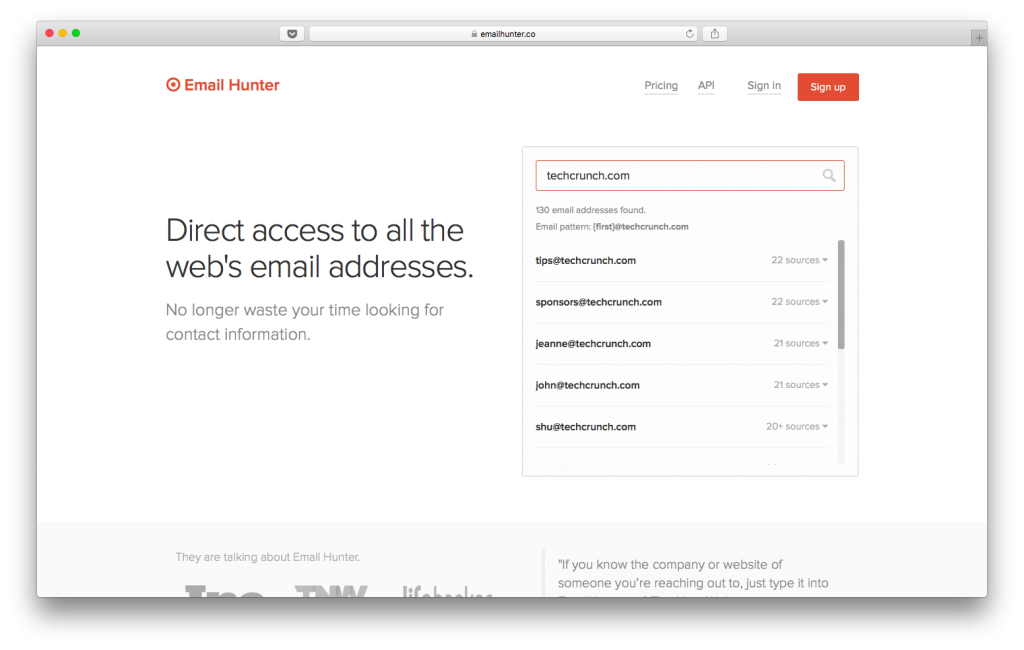 Нажмите на строку ввода электронной почты и, если вы используете функцию автозаполнения, то внизу появятся варианты ввода, среди которых должен быть ваш адрес.
Нажмите на строку ввода электронной почты и, если вы используете функцию автозаполнения, то внизу появятся варианты ввода, среди которых должен быть ваш адрес.
Сохранение паролей
Сохранение паролей – это ещё одна функция браузеров, призванная облегчить жизнь пользователей сети. С её помощью можно сохранить свой пароль, и он будет автоматически появляться в нужной строке при авторизации. А вместе с ним будет появляться логин или почта.
Есть два способа как узнать свою электронную почту на компьютере при помощи данной функции. Первый это опять же войти на сайт, где использовалась почта, и начать авторизацию. Email должен автоматически появиться в соответствующей строке.
Для второго способа понадобится открыть настройки браузера. В сроке поиска настроек, введите запрос “Пароли”. Затем найдите соответствующий раздел настроек в результатах поиска и откройте его. Перед вами появится список со всеми сохранёнными паролями. Они будут зашифрованные, но рядом с ними будут совсем не зашифрованные адреса.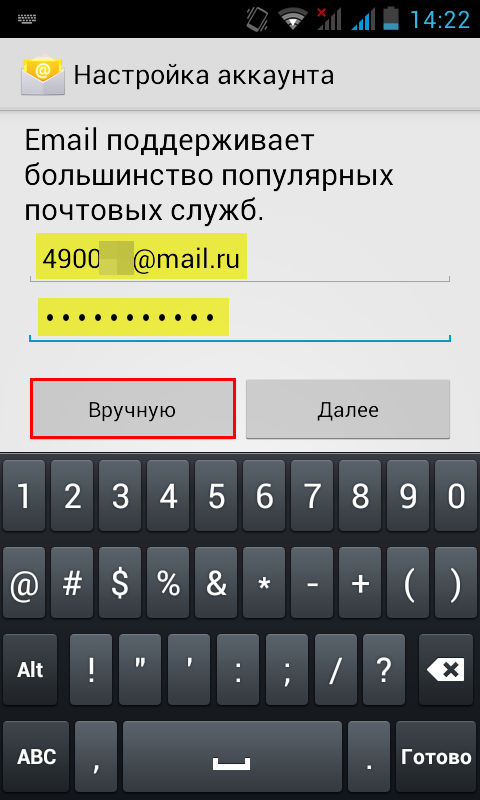
Привязанные адреса
Если вы привязали свою почту к какому-то сайту, то он нам и поможет. Нужно перейти на данный сайт и открыть свой профиль. После этого нужно найти ваш адрес электронной почты. Чаще всего он хранится в настройках или в данных профиля.
Восстановление адреса
Если вы привязали к своей электронной почте номер телефона или резервный адрес, то с их помощью можно восстановить доступ к электронной почте. Для этого нажмите на надпись “Нужна помощь?” рядом с окном авторизации на сайте почтового сервиса. После этого вам понадобится ввести свой номер или резервный адрес и получить на него сообщение с вашим мейлом.
Поиск
Есть вероятность того, что вам удастся найти себя через поисковик. Для этого введите данные вашего профиля (чем больше – тем лучше) в любом поисковике и проверьте выданные результаты. Если среди них будет ваша страничка, то на ней вы и можете посмотреть адрес почтового ящика.
Настройки телефона
Если вам нужно узнать адрес почтового ящика Google и у вас есть смартфон на базе Android, то можно попробовать покопаться в его настройках. Все смартфоны Android предлагают своим пользователям авторизоваться через службу Google, введя адрес своего профиля. Если тогда вы согласились сделать это, то теперь у вас есть возможность узнать свой адрес. Попробуйте найти в настройках телефона что-то связанное с аккаунтами и проверьте данные разделы.
Все смартфоны Android предлагают своим пользователям авторизоваться через службу Google, введя адрес своего профиля. Если тогда вы согласились сделать это, то теперь у вас есть возможность узнать свой адрес. Попробуйте найти в настройках телефона что-то связанное с аккаунтами и проверьте данные разделы.
Как найти свой емайл в компьютере
В этом уроке я расскажу, как узнать свою электронную почту. А также как в нее войти, если забыл адрес и пароль.
Как выглядит адрес электронной почты
Адрес электронной почты (email) – это название ящика в интернете. Такой ящик регистрируется на специальном почтовом сайте, на него поступают письма – текстовые сообщения и файлы. Также с него можно отправлять письма на другие адреса.
Он состоит из английских букв без пробелов. Может содержать цифры и некоторые знаки: точку, дефис, нижнее подчеркивание. Но эти знаки не могут присутствовать в качестве первого и последнего – в начале и в конце имени.
Адрес электронной почты состоит из трех частей:
- Логин – имя ящика.

- @ – разделитель между логином и названием почтового сайта. Чтобы его набрать, нужно нажать клавишу Shift на клавиатуре и, не отпуская ее, цифру два. Называется этот знак «собака».
- Почтовый сайт – сервис в интернете, который обрабатывает письма.
Каждый ящик находится на определенном почтовом сайте. То есть чтобы в него зайти, нужно сначала открыть сайт, на котором находится ящик. Затем ввести логин и пароль, в результате чего откроются входящие письма.
Самые популярные почтовые сайты:
Чтобы узнать, на каком сайте работает ящик, достаточно посмотреть на его окончание – название после знака @ :
- Если там указан сайт gmail.com, значит, ящик находится на нем. Это сайт Google.
- Если после @ написано yandex.ru, yandex.com, ya.ru, yandex.kz, yandex.ua или yandex.by, значит, ящик находится на Яндексе.
- А если в конце стоит mail.ru, list.ru, inbox.ru или bk.ru, то на Майле (mail.ru).
На заметку . Каждый электронный ящик уникален – он принадлежит только одному владельцу. Двух одинаковых адресов не бывает.
Двух одинаковых адресов не бывает.
Как узнать свою почту
На компьютере
Способ 1: в личном кабинете
Яндекс . Откройте сайт yandex.ru. Если в ящик выполнен вход, то логин написан в верхнем правом углу страницы. К этому имени добавьте @yandex.ru и получите адрес.
А еще полный адрес можно узнать, нажав на логин. Он будет указан в появившемся меню.
Кроме того, посмотреть название можно в личном кабинете – том месте, куда приходят письма. Для этого перейдите по ссылке mail.yandex.ru. В верхнем правом углу будет написан логин.
Если по нему щелкнуть, появится меню, где будет указан полный адрес.
Майл (mail.ru) . Перейдите на сайт mail.ru. Если в почту выполнен вход, то ее название будет написано в левом верхнем углу страницы.
Или перейдите в личный кабинет – туда, куда приходят письма. Для этого нажмите на надпись «Почта». Адрес ящика указан в верхнем правом углу страницы.
Gmail.com (google) . Откройте сайт google.ru. В правом верхнем углу нажмите на надпись «Почта».
Откройте сайт google.ru. В правом верхнем углу нажмите на надпись «Почта».
Еще в этот раздел можно попасть по ссылкам: gmail.com или mail.google.com.
Загрузятся письма. Чтобы посмотреть название ящика, нажмите на значок с большой буквой (на нем может быть фотография) в верхней части страницы.
Способ 2: через менеджер паролей
Часто данные от ящика сохраняются в браузере (программе для интернета). Они записываются в специальное хранилище – менеджер паролей. Сейчас я покажу, как их найти в разных программах.
Google Chrome
1 . Откройте Google Chrome.
2 . Нажмите на значок «три точки» в правой верхней части программы. Из меню выберите пункт «Настройки».
3 . В новой вкладке откроются настройки браузера. В разделе «Автозаполнение» нажмите на пункт «Пароли».
4 . Если данные от ящиков записаны в программе, они будут указаны в разделе «Сохраненные пароли».
На картинки в примере видно, что сохранены названия трех ящиков на разных почтовых сайтах: gmail. com, mail.ru, yandex.ru.
com, mail.ru, yandex.ru.
Яндекс.Браузер
1 . Откройте Яндекс.Браузер.
2 . Нажмите на кнопку с изображением трех горизонтальных линий в правом верхнем углу. Выберите пункт «Пароли и карты».
3 . В новой вкладке откроется окно с сохраненными данными.
Mozilla Firefox
1 . Запустите браузер Mozilla Firefox.
2 . В правом верхнем углу программы будет значок «три пунктира» – нажмите на него и выберите «Настройки».
3 . В левой части страницы щелкните по пункту «Приватность и защита». Нажмите на кнопку «Сохраненные логины…».
4 . Откроется окошко с сохраненными данными.
Opera
1 . Запустите Opera.
2 . Нажмите на букву О в верхнем левом углу. Выберите пункт «Настройки».
3 . Нажмите на «Дополнительно» слева и выберите «Безопасность».
Прокрутите страницу вниз до раздела «Пароли и формы».
4 . Нажмите на «Управление паролями».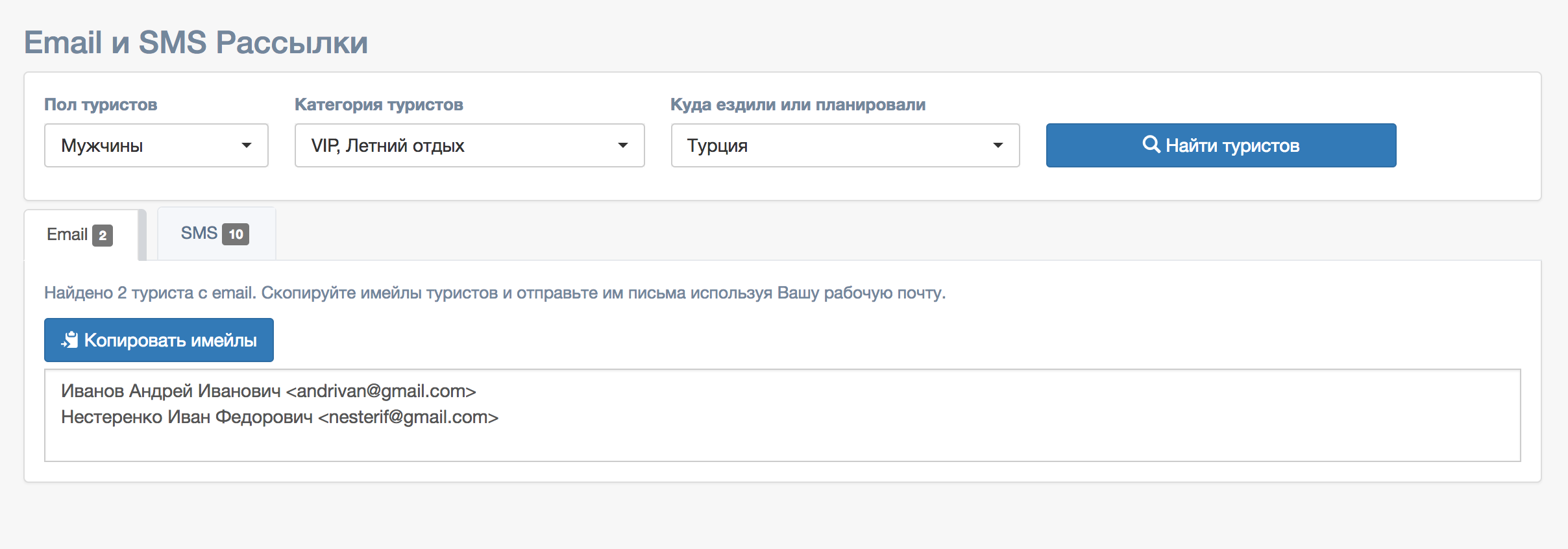 Откроется меню, где будут показаны сохраненные ящики.
Откроется меню, где будут показаны сохраненные ящики.
Способ 3: по подсказке браузера
Если вы входили в почту на компьютере через браузер (программу для интернета), то он мог запомнить логин. Тогда достаточно щелкнуть в форме входа, и появится подсказка.
- Откройте сайт mail.ru
- Щелкните по строке «Имя ящика»
- Перейдите по ссылке: passport.yandex.ru/auth/list
- Сервис покажет все сохраненные ящики
- Откройте сайт gmail.com
- Щелкните по полю «Телефон или адрес эл.почты»
Способ 4: в почтовом клиенте
Почтовый клиент — это компьютерная программа, для сбора и отправки писем без использования браузера. Если вы в ней работаете с почтой, то там указан ящик.
1 . Откройте Microsoft Outlook.
2 . Нажмите на пункт «Файл» вверху. В разделе «Сведения об учетной записи» выберите «Настройка учетных записей».
3 . Во вкладке «Электронная почта» указаны названия всех ящиков, добавленных в программу.
1 . Запустите The Bat!
2 . Щелкните по кнопке «Ящик» вверху. Выберите «Свойства почтового ящика…».
3 . В разделе «Общие сведения», в поле «E-mail» написано название.
Запустите программу Mozilla Thunderbird. Обычно адрес ящика указан в левом верхнем углу клиента.
Если его там нет, нажмите на значок «три пунктира» в правом углу, выберите «Настройки» и «Параметры учетной записи».
Откроется окно настроек, где будет указан email.
Способ 5: через людей, которым отправляли письма
Еще один простой способ узнать название ящика – обратиться к человеку, которому вы отправляли письма. Попросите его открыть сообщение от вас и посмотреть, какой адрес указан в строке отправителя.
В некоторых случаях для этого нужно нажать на имя отправителя.
На телефоне
В мобильном приложении
На телефоне, как и на компьютере, существуют специальные почтовые программы. Они нужны для быстрой работы с письмами без браузера. Рассмотрим, как узнать свой адрес в наиболее популярных приложениях.
Они нужны для быстрой работы с письмами без браузера. Рассмотрим, как узнать свой адрес в наиболее популярных приложениях.
1 . Запустите приложение.
2 . Нажмите на значок «три пунктира» в верхнем левом углу.
3 . Откроется меню, вверху которого написан ящик.
1 . Запустите приложение.
2 . Нажмите на значок «три пунктира» в левом верхнем углу.
3 . Появится меню, в котором указан email.
- Откройте приложение.
- В правом углу нажмите на значок с буквой или фотографией. Появится окошко с адресом.
В мобильном браузере
Мобильный браузер – это программа для работы в интернете на телефоне. Самые популярные: Google Chrome, Safari, Mozilla Firefox, Opera, Яндекс.Браузер. Если вы через одну из этих программ входили в свою почту, то, возможно, адрес ящика там сохранился.
Если почта на Яндексе
Перейдите на сайт mail.yandex.ru. Возможно, как только вы откроете сайт, появится ваш адрес.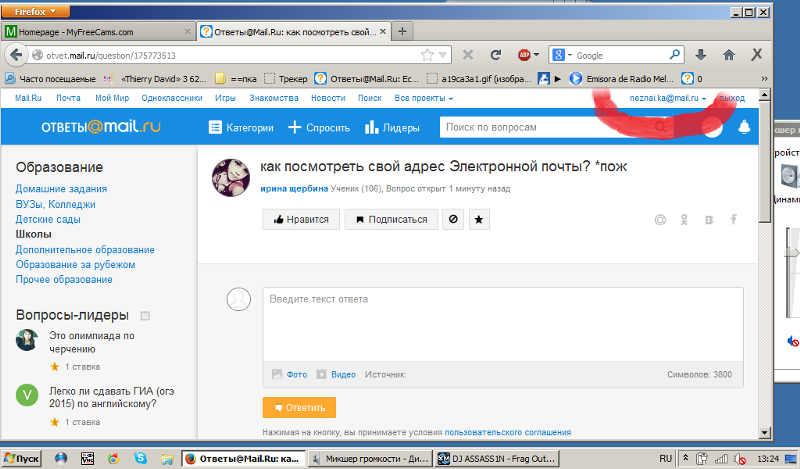 Если вместо этого открылся личный кабинет (входящие), то нажмите на значок «три пунктира» слева.
Если вместо этого открылся личный кабинет (входящие), то нажмите на значок «три пунктира» слева.
Появится меню, где будет указан email.
Если почта на Майле (mail.ru)
В мобильном браузере откройте сайт mail.ru. Обычно вверху страницы в разделе «Почта» написан email.
Также его можно посмотреть в самом ящике, если нажать на кнопку с изображением трех горизонтальных линий (вверху слева).
Появится меню, вверху которого будет написано название ящика.
Если ящик Gmail (Гугл)
Зайдите на сайт gmail.com. Нажмите на значок «три пунктира» слева.
Адрес будет показан вверху страницы.
В настройках телефона Андроид
Название ящика Gmail (google) можно посмотреть в настройках телефона с системой Андроид. Ведь в таких телефонах нужно указывать Гугл аккаунт для полноценной работы системы и приложений.
1 . Нажимаем на значок «Настройки» на экране устройства.
2 . Переходим в раздел «Аккаунты».
3 . Нажимаем на значок Google.
Там же могут быть ящики других сервисов – обычно они добавляются, если установлены почтовые клиенты на телефоне.
Появится добавленный в систему адрес.
Если забыл адрес и не получается войти
Практически во всех почтовых сервисах есть функция восстановления забытого ящика (логина). Покажу, как ей пользоваться в Яндекс и Гугле.
На заметку . В сервисе Майл (mail.ru), к сожалению, такой функции нет.
Яндекс
1 . Перейдите на сайт yandex.ru и щелкните по кнопке «Войти в почту» в правом верхнем углу.
2 . Щелкните по ссылке «Не помню логин».
3 . Далее введите номер мобильного телефона, привязанного к ящику.
Затем нужно напечатать проверочное слово с картинки.
4 . После этого на указанный номер позвонят и продиктуют код. Или же отправят его в смс сообщении. Этот код нужно ввести в поле.
5 . Напечатайте имя и фамилию, указанные в настройках ящика.
6 . Если данные введены верно, Яндекс покажет логин.
Добавьте к нему @yandex.ru и получите полное название ящика.
Gmail.com (google)
1 . Перейдите на сайт gmail.com. Щелкните по «Забыли адрес эл. почты?».
2 . Введите привязанный номер телефона или резервный адрес почты.
3 . Затем напечатайте имя и фамилию, которые указаны настройках ящика.
4 . Нажмите «Отправить» для отправки кода подтверждения.
И напечатайте код, отправленный на телефон или резервный ящик.
5 . Если все данные указаны правильно, Гугл покажет ваш адрес.
Как посмотреть email в социальной сети
Если электронный адрес был когда-то добавлен в соцсеть, то его можно узнать в настройках страницы. Покажу, как его посмотреть в Одноклассниках, Вконтакте, Инстаграме и Фейсбуке.
Одноклассники
Войдите в свой профиль в Одноклассниках (ok.ru). Прокрутите страницу немного вниз и нажмите на пункт «Мои настройки» слева.
Если ящик добавлен, он будет написан во вкладке «Основное».
Вконтакте
Войдите в профиль Вконтакте (vk.com). Нажмите на свое имя в верхнем правом углу и выберите «Настройки».
Откроются параметры, где будет указано название ящика – если оно, конечно, было добавлено ранее.
В целях безопасности ВК скрывает часть символов. Но зато показывает начало логина и почтовый сайт. При помощи этих данных можно попробовать узнать адрес одним из предыдущих способов.
Или посмотреть его в подсказках браузера. Для этого откройте браузер в режиме инкогнито, зайдите на сайт vk.com и щелкните по пункту «Телефон или Email».
На заметку . Открыть новое окно в инкогнито (приватном режиме) можно при помощи сочетания клавиш Ctrl + Shift + N или Ctrl + Shift + P.
Инстаграм
Войдите в профиль Инстаграм (instagram.com). Нажмите на иконку человечка в правом верхнем углу. Затем щелкните по кнопке «Редактировать профиль».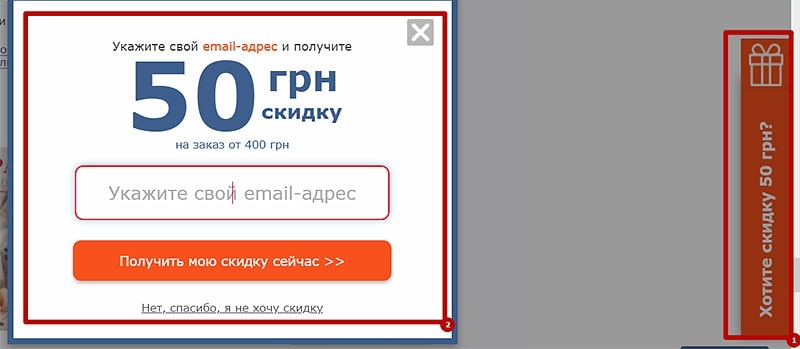
Если в настройках страницы указан ящик, он будет написан в графе «Эл. адрес».
Зайдите на свою страничку в Facebook (facebook.com). Нажмите на имя вверху, затем перейдите в раздел «Информация».
Щелкните по пункту «Контактная и основная информация» слева. Нажмите на «1 электронный адрес скрыт из хроники» для отображения прикрепленного ящика.
Как найти email через поисковую систему
Поисковики Яндекс и Гугл ежедневно обходят и запоминают миллионы страниц интернета. Поэтому если ваш email был опубликован на одной из общедоступных страниц (сайте, форуме), возможно, его получится найти.
Покажу на примере поиска в Гугл:
- Открываем google.ru
- Набираем свое имя и фамилию.
- Печатаем почтовый сайт и нажимаем Enter.
- Изучаем результаты. Возможно, среди них есть наш ящик.
Дата публикации: 24.10.2019
Автор: Илья Курбанов
Электронная почта – это важная составляющая онлайн-жизни современного пользователя.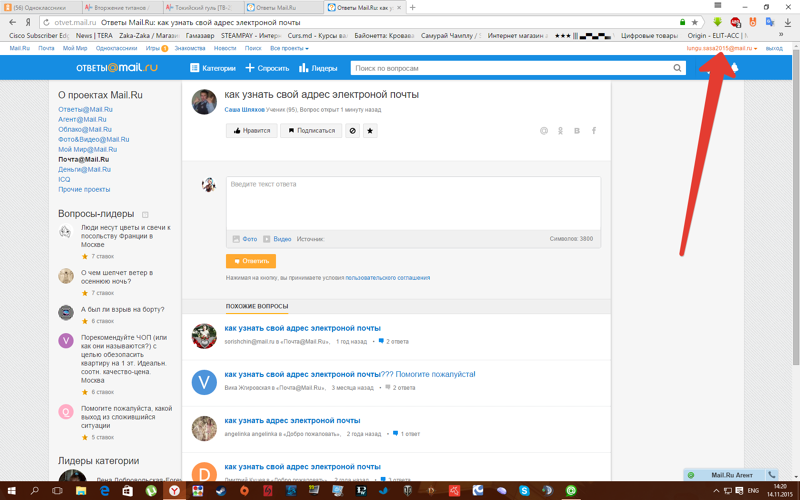 Речь идёт не только о переписках с друзьями и коллегами. Активный адрес электронной почты требуется для регистрации на большинстве интернет-ресурсов. И если вдруг забудете его, то у вас могут возникнуть серьёзные трудности. В данной статье мы поговорим о том, как узнать свой емайл электронной почты, если забыл его через компьютер и телефон.
Речь идёт не только о переписках с друзьями и коллегами. Активный адрес электронной почты требуется для регистрации на большинстве интернет-ресурсов. И если вдруг забудете его, то у вас могут возникнуть серьёзные трудности. В данной статье мы поговорим о том, как узнать свой емайл электронной почты, если забыл его через компьютер и телефон.
Как узнать свой адрес электронной почты
На самом деле есть даже несколько способов того, как можно узнать свой емайл электронной почты, если забыл. Далее мы подробно рассмотрим каждый, и возможно один из них поможет именно вам.
Все указанные ниже действия нужно делать с того компьютера, через который вы использовали почту и через тот же браузер, так как все данные сохраняются в файлах браузера в памяти устройства
Проверка почты
Чаще всего аккаунты в почтовых сервисах не отключаются сами собой. Если вы один раз авторизовались в почтовом ящике, то ваш профиль будет работать до тех пор, пока сами его не отключите или не сделаете что-то ещё.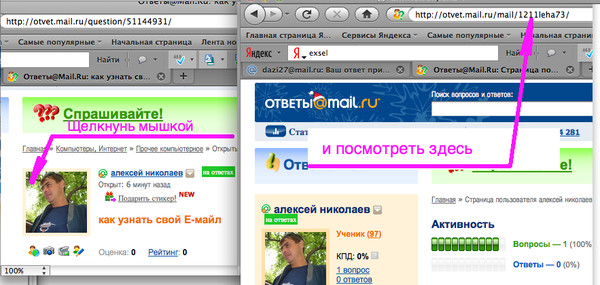
Во время регистрации авторизация происходит автоматически. Поэтому вам нужно просто зайти на сайт почты (mail.ru, gmail.com и т.д.) и посмотреть, не включен ли ваш профиль. Если это так, то можете просто скопировать адрес из окна профиля или откуда-нибудь ещё; например, в Mail адрес будет указан в правом верхнем углу экрана.
Автозаполнение
В современных браузерах есть такая функция, как автозаполнение. Они позволяет пользователям не вводить каждый раз данные своего профиля, а просто сохранить их один раз. Она нужна для того, чтобы облегчить и ускорить процесс авторизации. Но в нашем случае поможет узнать электронную почту.
Всё что нужно сделать это зайти на любой сайт, где вы вводили адрес своей электронной почты и начать авторизацию. Нажмите на строку ввода электронной почты и, если вы используете функцию автозаполнения, то внизу появятся варианты ввода, среди которых должен быть ваш адрес.
Сохранение паролей
Сохранение паролей – это ещё одна функция браузеров, призванная облегчить жизнь пользователей сети.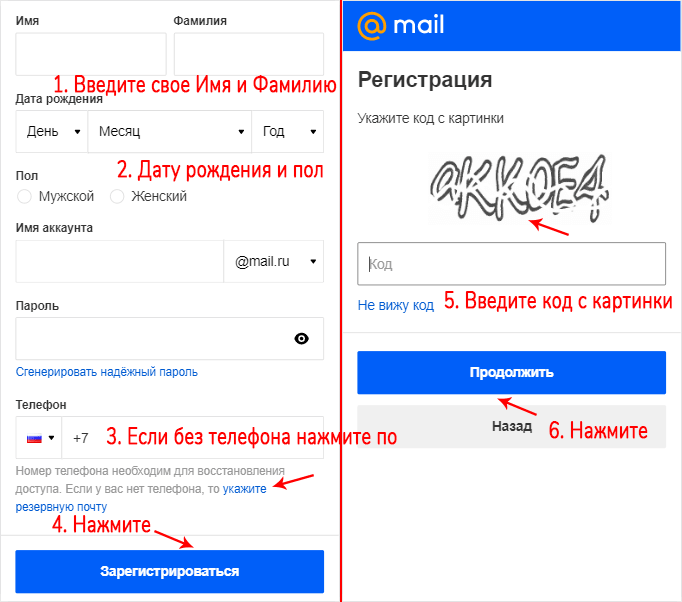 С её помощью можно сохранить свой пароль, и он будет автоматически появляться в нужной строке при авторизации. А вместе с ним будет появляться логин или почта.
С её помощью можно сохранить свой пароль, и он будет автоматически появляться в нужной строке при авторизации. А вместе с ним будет появляться логин или почта.
Есть два способа как узнать свою электронную почту на компьютере при помощи данной функции. Первый это опять же войти на сайт, где использовалась почта, и начать авторизацию. Email должен автоматически появиться в соответствующей строке.
Для второго способа понадобится открыть настройки браузера. В сроке поиска настроек, введите запрос “Пароли”. Затем найдите соответствующий раздел настроек в результатах поиска и откройте его. Перед вами появится список со всеми сохранёнными паролями. Они будут зашифрованные, но рядом с ними будут совсем не зашифрованные адреса.
Привязанные адреса
Если вы привязали свою почту к какому-то сайту, то он нам и поможет. Нужно перейти на данный сайт и открыть свой профиль. После этого нужно найти ваш адрес электронной почты. Чаще всего он хранится в настройках или в данных профиля.
Восстановление адреса
Если вы привязали к своей электронной почте номер телефона или резервный адрес, то с их помощью можно восстановить доступ к электронной почте. Для этого нажмите на надпись “Нужна помощь?” рядом с окном авторизации на сайте почтового сервиса. После этого вам понадобится ввести свой номер или резервный адрес и получить на него сообщение с вашим мейлом.
Поиск
Есть вероятность того, что вам удастся найти себя через поисковик. Для этого введите данные вашего профиля (чем больше – тем лучше) в любом поисковике и проверьте выданные результаты. Если среди них будет ваша страничка, то на ней вы и можете посмотреть адрес почтового ящика.
Настройки телефона
Если вам нужно узнать адрес почтового ящика Google и у вас есть смартфон на базе Android, то можно попробовать покопаться в его настройках. Все смартфоны Android предлагают своим пользователям авторизоваться через службу Google, введя адрес своего профиля.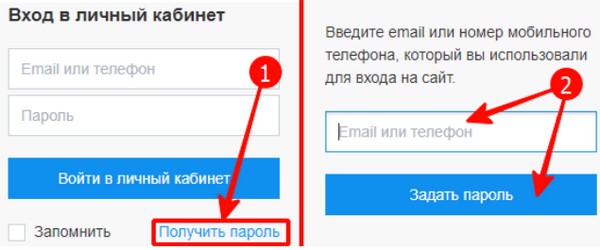 Если тогда вы согласились сделать это, то теперь у вас есть возможность узнать свой адрес. Попробуйте найти в настройках телефона что-то связанное с аккаунтами и проверьте данные разделы.
Если тогда вы согласились сделать это, то теперь у вас есть возможность узнать свой адрес. Попробуйте найти в настройках телефона что-то связанное с аккаунтами и проверьте данные разделы.
Обращение в службу поддержки
Если не один из приведённых выше вариантов как узнать свой емайл вам не помог, то единственным решением будет обращение в службу поддержки. Они могут помочь восстановить адрес почтового ящика, но для этого придётся доказать, что он действительно ваш. Вам будут заданы вопросы, касающиеся даты его создания, последней активации и т.д. Если ответите правильно, то почта вернётся к вам без лишних проблем.
Благодарим за интерес к статье. Если она оказалась полезной, то просьба сделать следующее:
- Поделитесь с друзьями с помощью кнопки социальных сетей
- Напишите комментарий внизу страницы — поделитесь советами, выскажите свое мнение
- Посмотрите ниже похожие статьи, возможно, они окажутся вам полезны
Электронный почтовый адрес — отправная точка вашего путешествия по сети интернет.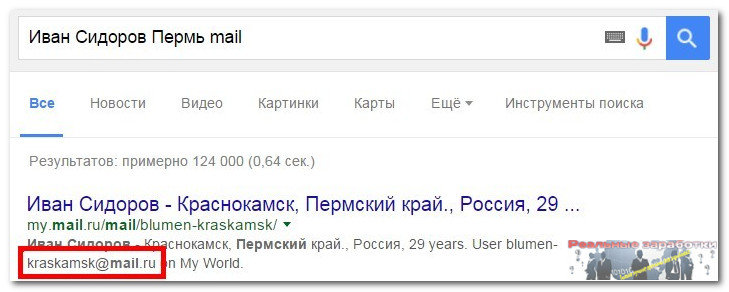 Им должен обладать любой пользователь, желающий зарегистрироваться на каком-либо сайте, он позволяет легко обмениваться любой информацией с другими пользователями, в том числе большими текстами, файлами и так далее. Очень неприятно, когда теряешь его и не можешь вспомнить даже название. В этой статье попытаемся решить проблему.
Им должен обладать любой пользователь, желающий зарегистрироваться на каком-либо сайте, он позволяет легко обмениваться любой информацией с другими пользователями, в том числе большими текстами, файлами и так далее. Очень неприятно, когда теряешь его и не можешь вспомнить даже название. В этой статье попытаемся решить проблему.
Важно! Нужно сказать, что сайтов для создания почты множество и все они не будут представлены в этой статье. Но принцип восстановления утраченного адреса примерно одинаков.
Забегая вперед, адрес выглядит примерно так: [email protected], где:
- username – ваше имя пользователя или логин;
- @ — обязательный разделитель;
- mail.ru – доменное имя. В большинстве случаев, он состоит из названия ресурса, на котором вы создаете почту. Некоторые сервисы поддерживают несколько разных названий, позволяют, в том числе придумывать свои. Приставка в конце бывает разной, в зависимости от страны и организации.
 Самые популярные: ru, com, org, ua, edu.
Самые популярные: ru, com, org, ua, edu.
Где написан email?
Если вы уже зашли в ваш почтовый ящик и не знаете где искать полный адрес, нажмите на иконку вашего аккаунта в правом верхнем углу экрана, откроется дополнительное меню, где и будет написан ваш полный адрес.
Данный прием работает с такими почтами, как:
Как вспомнить свой логин?
Способ 1. Автозаполнение
В большинстве современных браузерах есть функция автозаполнения. Когда вы нажимаете левой кнопкой мыши на поле ввода логина, высвечиваются варианты, которые вы раньше использовали.
Способ 2. Восстановление
В большинстве почтовых ресурсах вы дополнительно указываете свой телефон при регистрации. Разберем на примере Gmail, как восстановить забытый логин:
- Откройте страницу входа в Google аккаунт через ваш браузер. Это можно сделать по этой ссылке https://accounts.google.com/.
В приведенной ниже таблице представлены ряд сервисов, где можно восстановить свой логин данным способом:
Способ 3. Настройки телефона
Настройки телефона
- Зайдите в опции своего телефона, например, в Android это можно сделать через значок шестеренки из меню приложений.
Способ 4. Через другие аккаунты
Узнать вашу почту, которую вы забыли, можно, если вы выполнили вход в любой другой аккаунт на вашем компьютере. Часто бывает так, что в настройках можно увидеть почту, которую вы указывали ранее.
Например, на сайт Авито вы можете зайти с мобильного телефона, а почту посмотреть уже в параметрах. Возможно, она окажется именно той, которую вы ищите.
Как узнать логин Mail.ru?
Можно попытаться найти ваш аккаунт Mail.ru через поиск Google. Введите в поле поиска название сервиса, потом имя, фамилию и город. Под заголовками результата будет написана почта людей. Возможно, вам повезет и вы найдете себя.
Все равно не получилось вспомнить?
Попробуйте обратиться в техническую поддержку сайта, на котором создавалась ваша электронная почта.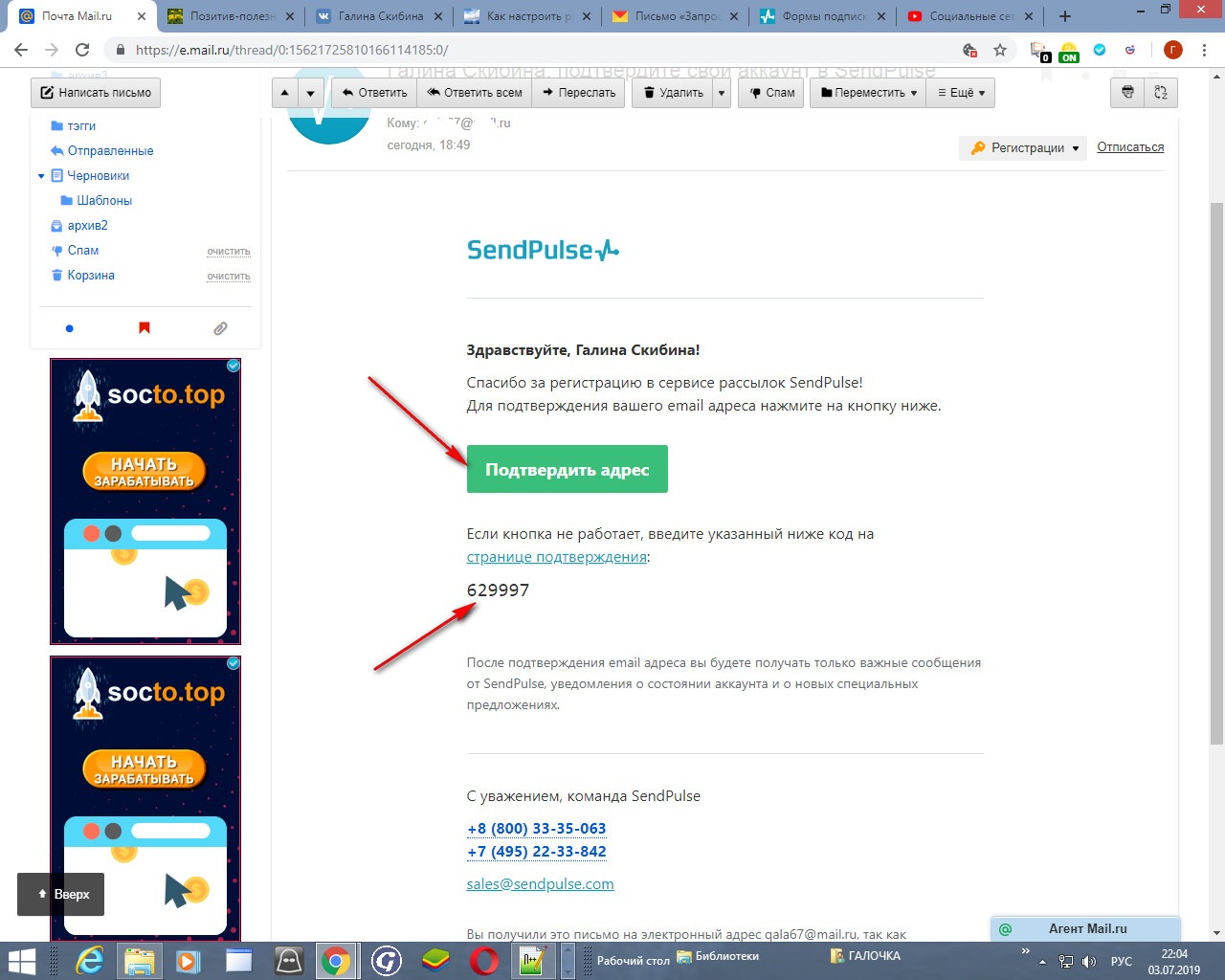 Сотрудники дадут четкие инструкции по подтверждению вашей личности, благодаря которым вы можете заполучить свой адрес.
Сотрудники дадут четкие инструкции по подтверждению вашей личности, благодаря которым вы можете заполучить свой адрес.
На заметку! Так же вы можете обзвонить своих друзей и знакомых, с которыми переписывались, чтобы они заглянули в прочитанные сообщения, и нашли там ваш адрес, а позже продиктовали вам его.
Если же все эти способы вам не подошли, тогда придется создать новую почту. И постарайтесь больше не терять ваши данные. Для гарантии, запишите их на бумажный блокнот, положив его в потаённое место.
На этом все. Теперь вы знаете все способы, как отыскать ваш потерянный и забытый адрес электронной почты.
Видео — Как узнать свой адрес электронной почты
Понравилась статья?
Сохраните, чтобы не потерять!
Как найти емейл по номеру телефона
Доброго времени суток, дорогие читатели iklife.ru.
В этой статье я расскажу о том, как узнать адрес электронной почты, если ты его забыл. Также я расскажу о том, где искать email-адреса различных сервисов, компаний или даже посторонних людей, к которым вы хотите обратиться. Статья ориентирована на новичков, поэтому более опытным пользователям она вряд ли будет интересна. В любом случае, я постараюсь обстоятельно поведать обо всех тонкостях данной темы, подкрепив это все реальным опытом. Давайте начинать!
О том, что такое электронная почта, вы можете почитать в отдельной статье. Там я подробно рассмотрел наиболее популярные почтовые сервисы, принципы их работы и вместе с этим рассказал, как создать почтовый аккаунт. Если вы впервые сталкиваетесь с такой технологией, то я рекомендую в первую очередь обратить внимание именно на ту статью.
Этот же материал нужен для людей, которые уже когда-то работали с почтовыми сервисами, просто по каким-то причинам забыли свой собственный адрес и не знают, как его восстановить.
Как вспомнить свой адрес электронной почты
Почти в каждом почтовом сервисе есть возможность восстановления данных для входа. Следуя простым инструкциям, вы сможете “вспомнить” свой адрес электронной почты. Для этого вам может понадобиться номер телефона – обычно к нему привязывается почтовый аккаунт.
Gmail
Для начала я расскажу вам, как вспомнить свою почту, если вы используете Gmail. Для этого необходимо перейти к форме ввода электронного адреса и пароля.
Необходимо кликнуть по надписи “Забыли адрес эл. почты?”, после чего система перебросит вас к инструкции по восстановлению. Вам будет предложено несколько вариантов, которые могут помочь восстановить забытый адрес.
Если быть более точным, здесь их всего два. Вы можете восстановить адрес электронной почты по телефонному номеру или резервному адресу, который вы когда-то указывали при настройке.
Вам придет проверочный код, который необходимо будет ввести в поле дальше. На этом восстановление закончено – сервис предложит вам дополнительно поменять пароль или проделать какие-то другие действия.
Яндекс
Как и в случае с Gmail, вам необходимо перейти на официальный сайт Яндекса, зайти в раздел с почтой, к форме ввода логина и пароля.
Здесь необходимо кликнуть по надписи “Не помню логин”. Учтите, в Яндексе для входа в свой аккаунт вы можете использовать логин, почтовый адрес или телефон. То есть если вы знаете что-то из этого, то можете попытаться войти в аккаунт. Если же нет, то продолжаем – кликаем на надпись.
Процедура здесь аналогичная – Яндекс попросит номер, который был привязан к аккаунту.
Вводим номер телефона, символы капчи, нажимаем на кнопку “Продолжить”. Этот вариант не всегда помогает, ведь в некоторых случаях нет доступа даже к номеру телефона. Или вы его просто не помните. Но ничего, и здесь есть выход.
Вам необходимо перейти на страницу службы поддержки, конкретно на ту, где описана эта проблема. Там вы сможете создать обращение в техническую поддержку пользователей – операторы помогут вам “вспомнить” свою почту по номеру телефона, номеру счета в Яндекс.Деньгах, номеру счетчика Яндекс.Метрики или сайту, на котором установлен код метрики от этого аккаунта, идентификатор рекламной кампании в Яндекс.Директе.
Следуя этим простым инструкциям, вы сможете восстановить электронный адрес Яндекса.
Mail.ru
Вспомнить почтовый адрес через встроенные инструменты Mail.ru не выйдет. Там есть возможность только восстановить пароль при условии, что вы помните сам логин. В нашем случае этот вариант не подходит. Как же быть?
Я нашел несколько рекомендаций, которые могут вам помочь. Они банальные, но тем не менее, некоторые новички могут попросту упустить это из виду.
Итак, варианты действий, если вы забыли электронный ящик Mail.ru:
- если вы привязывали ящик к номеру телефона, то я рекомендую зайти в раздел с СМС и поискать там – возможно ваш почтовый адрес хранится там. Как правило, его пишут в уведомлениях, оповещениях или каких-то иных сообщениях, которые могут быть связаны с вашим почтовым ящиком;
- если вы использовали свой ящик на Mail.ru для общения с друзьями или знакомыми, то можно попросить их поискать в истории переписки ваш почтовый адрес. Способ, конечно, не самый лучший – придется напрягать других людей. Но что делать, когда ящик срочно нужен, а никаких других вариантов не остается;
- также вы можете попробовать вспомнить свой адрес через другие сервисы. Если на данный момент устройство активно используется, и вы не проводили полную очистку или не переустанавливали систему, то можно попытаться найти свою почту в истории браузера;
- наконец, вы можете попробовать самостоятельно вспомнить свой логин. Нужно просто подумать и поперебирать варианты. Возможно, вы использовали в качестве логина свое имя, фамилию и дату рождения. Или никнейм из онлайн-игры или что-то похожее. Можно методом перебора зайти в свой аккаунт.
Другие почтовые сервисы
В других почтовых ящиках варианты могут отличаться. Может быть, вам придется связываться с технической поддержкой. Или же там предусмотрены специальные инструменты, которые помогают восстановить доступ по номеру телефона или резервному почтовому адресу.
Все будет зависеть от конкретного сервиса. Где-то доступ восстановить очень просто, где-то придется доказывать свою причастность к аккаунту – предоставлять различные документы и сообщать какую-то важную информацию.
В этой статье я рассмотрел три наиболее популярных сервиса. Они используются в России и странах СНГ наиболее часто, поэтому подробно описывать другие смысла нет. Если вы используете почту от Rambler или Yahoo, то вам необходимо воспользоваться инструкциями от этих сервисов.
Также вы можете обратиться в службу поддержки пользователей. Там вам все подскажут и дадут нужные ссылки. Если никаких других вариантов нет, то я рекомендую сделать именно это.
Как узнать чужой почтовый адрес
Теперь я расскажу о том, как узнать чужую почту. Она может вам понадобиться для связи, сообщения об ошибке или уведомлении о каком-то событии. Обычно вычислить почтовый адрес не так сложно. Некоторые умельцы вообще умудряются выискивать адреса через IP-адрес. Существуют сервисы, которые могут вычислить это.
Вручную
Для начала я расскажу, как узнать адрес вручную. Представленные варианты могут показаться вам простыми и банальными, но тем не менее.
- Посмотреть в разделе “Контакты”
Почти на каждом корпоративном сайте или даже информационном блоге есть такой раздел. В нем, как правило, есть форма для обращения или прямой адрес, с помощью которого вы и сможете связаться с нужной компанией или человеком.
Ссылку на этот раздел можно найти в футере (нижней части веб-ресурса), главном меню или сайдбаре (боковой панели). Также вы можете воспользоваться поиском, который есть на большей части сайтов.
Если вы имеете дело с сайтом, то адрес электронной почты можно легко вычислить через WHOIS. Он, конечно, бывает скрытым, но вы все равно можете попытаться.
Для этого необходимо воспользоваться базами данных владельцев доменов. Их достаточно много, я приведу вам несколько штук:
Функционал подобных инструментов предельно простой. Вам необходимо просто зайти, ввести нужный адрес сайта, далее сервис выдаст вам все необходимые результаты. Повторюсь, данные WHOIS могут быть скрыты самим владельцем домена. Поэтому данный вариант не всегда поможет определить верный электронный адрес.
Нельзя забывать и про то, что сам домен может быть зарегистрирован на левый ящик. Такое случается очень редко и справедливо для информационных сайтов с какой-то необычной тематикой. Поэтому, если вы хотите обратиться к такому вебмастеру с рекламным предложением, учитывайте, что WHOIS-информация либо скрыта, либо недостоверна.
Если речь идет про корпоративный сегмент, то вы можете попытаться угадать почтовый ящик через шаблон той компании, с которой вы имеете дело. Например, если работник этой компании имеет адрес: [email protected], то вы вполне можете понять, что сотрудник (искомый вами) с именем Иван Петров будет иметь аналогичный электронный адрес – [email protected]. То есть email можно узнать по имени и фамилии.
Это касается практически любой компании. Если вы ищете именно рабочий емейл, то такой вариант может оказаться самым рабочим и действенным. Не всегда, но в большинстве случаев.
Онлайн-генераторы email
Генераторы емейлов позволят вам автоматически создать все возможные варианты адресов, используя входные данные в виде имени, фамилии и домена (почтового сервиса), на который зарегистрирована почта. Можно использовать и другие входные данные – инструмент просто создает все комбинации, которые только могут быть.
Вам остается добавить их все в рассылку, чтобы определить верный вариант.
Таких сервисов достаточно много. Я приведу вам список наиболее популярных:
Тот самый сервис, скриншот которого я показал выше. Вы вводите имя, фамилию и домен почтового сервиса. Последний может быть любым – хоть yandex.ru, хоть iklife.ru.
Далее инструмент подбирает для вас наиболее вероятные комбинации email. Чуть ниже есть удобное поле, откуда все эти адреса можно скопировать.
Еще один сервис, который позволяет вам подобрать все возможные комбинации входных данных. В отличие от предыдущего инструмента, может работать сразу с двумя доменами.
То есть вы можете ввести обычное доменное имя и альтернативное. Вариантов в конечном результате будет больше.
Также данный сервис может показывать вам стандартные варианты емейлов: с Hotmail и Outlook. В России и странах СНГ эти почтовые сервисы почти не используются, поэтому данные адреса никакой ценности для нас не представляют.
Расширение для браузера, которое работает по тому же принципу, что и обычные генераторы email. Вам необходимо перейти на официальный сайт, установить его и начать использование.
Функционал расширения заточен исключительно под Gmail. Когда вы зайдете в почтовый сервис и откроете редактор для написания письма, расширение начнет предлагать различные варианты, складывая имя, фамилию и домен.
При этом в поле адреса вы должны последовательно ввести следующие данные: имя, фамилию, домен (@domen.ru) – именно в таком виде. После этого в поле ниже будут показаны результаты работы расширения.
Вы можете наводить курсором на каждый пункт, чтобы увидеть владельца этого email. Данные о владельце берутся из открытых профилей Google+. Поэтому, если у человека нет профиля в этой социальной сети или этот профиль скрыт, то информации вы не получите.
Более подробно об этом плагине вы сможете прочитать на официальном сайте.
Автоматические поисковики
С помощью таких сервисов вы сможете искать емейлы, используя имя, фамилию и домен почтового ящика. От простых генераторов такие сервисы отличаются тем, что они действительно ищут валидный email, в конце выдавая вам результат. Причем этот результат может состоять из одного имени или фамилии. Могут использоваться самые необычные варианты.
Англоязычный сервис-поисковик, который поможет по входным данным определить настоящий email интересующего вас человека. Для этого вы должны перейти на сам сайт, создать там аккаунт. После этого вы получите доступ к самому функционалу.
Однако для бесплатного использования здесь есть лимит – всего 50 проверок. За остальное придется заплатить.
В сервисе есть и другие инструменты. Также есть расширение для браузера, которое можно будет использовать для поиска email-адресов различных компаний или простых пользователей.
Более подробную информацию об этом сервисе можно получить на официальном сайте.
Еще один крутой сервис, который позволяет вам искать почтовые адреса. Для этого вам необходимо зайти на сам сайт, ввести там доменное имя той компании, которая вас интересует, после этого инструмент начнет поиск всех емейлов, которые связаны с этим доменом. Он сможет получить контактные данные, попытается просканировать открытые источники и после этого выдаст вам результат.
Также здесь есть расширение, которое в значительной мере облегчает работу с сервисом. Вы точно так же сможете искать контактные данные на ресурсах компаний, получать самую необходимую и важную информацию. Например, вы сможете увидеть “уровень доверия” к почтовому адресу. Если есть определенные риски, инструмент сразу же оповестит вас об этом. Но иногда случаются сбои, и Hunter помечает вполне себе нормальные почтовые адреса как подозрительные.
В любом случае, Hunter определенно заслуживает вашего внимания. Если вы хотите узнать подробнее, то рекомендую перейти на официальный сайт по ссылке выше.
Сервис, который работает по принципу генератора Email. Вам нужно ввести имя, фамилию, домен. После этого сервис начнет генерировать возможные почтовые адреса, заодно он будет проверять их правильность, используя открытые источники.
К сожалению, этот инструмент не дает какой-то подробной информации по емейлу. Он просто покажет, что этот адрес используется человеком, больше ничего. Вам останется либо самостоятельно написать на этот email, либо же проверить его через какие-то другие инструменты.
Использование этого функционала обойдется вам в 19 долларов ежемесячно. При этом у вас будет квота – 1 000 емейлов в месяц.
Но здесь есть и возможность бесплатного использования. Квота будет составлять 20 адресов за день. Засчитываются только валидные адреса – если сервис выдаст ошибку, то единица квоты не будет потрачена зря.
Другие способы
Для поиска валидных емейлов вы можете использовать и другие способы. Например, вы можете использовать специальные программы. Их необходимо установить на компьютер, после чего можно будет выполнять поиск. Не знаю, какой смысл ставить себе дополнительный софт, когда есть неплохие онлайн-инструменты.
Также я не упоминал некоторые сервисы автоматического распознавания адресов, устаревшие генераторы и т. д. Их использование просто не имеет смысла, потому что многие из этих программ уже давно потеряли свою актуальность или вообще не работают.
Если вы знаете какой-нибудь крутой сервис для поиска email – пишите об этом в комментариях.
Заключение
В этой статье я поместил большой пласт информации. Сначала я рассказал о том, как вспомнить свой собственный адрес, потом мы уже сосредоточились на поиске емейла посторонних людей.
В первом случае все предельно просто: необходимо воспользоваться готовыми пошаговыми инструментами для почтовых сервисов либо же написать письмо в техническую поддержку – там все расскажут и подскажут.
В некоторых почтовиках нет встроенной функции по “вспоминанию” своего “мыла” – тогда придется искать адрес самостоятельно либо писать в службу поддержки.
Во втором случае мы рассмотрели наиболее удобные сервисы и сайты – все они могут помочь найти интересующую нас информацию.
Я надеюсь, что этот материал дал ответы на все ваши вопросы. На этом все, всего доброго.
При наличии email/никнейма человека и небольшего количества свободного времени можно найти его аккаунты во всех соцсетях и узнать о нем очень многое.
Все сайты из статьи мы тестировали на нашем авторе Романе Юрьеве и его аккаунтах.
Этот сайт умеет искать аккаунты человека на разных сервисах по имени, адресу электронной почты или телефону. Он поддерживает Gravatar, Linkedin, Disqus, YouTube, Last.fm, Github, Twitter, Imgur, Kongregate, Hubpages, Slideshare, Pinterest.
Ссылка на сайт: pipl.com
А этот сервис проверяет, заняты ли аккаунты с определенным именем на разных сайтах. В отличие от pipl.com, он ищет аккаунты еще и на Foursquare, YouTube, Delicious, Imgur и WordPress. Но, к сожалению, не дает прямые ссылки на профили.
Ссылка на сайт: knowem.com
3. EmailSherlock
Этот сервис как и pipl.com отображает ссылки на аккаунты. Но список сайтов у него немного другой. Например, он смог найти профиль Романа в Vimeo. Также он выдает подробную информацию о домене, в котором зарегистрирован почтовый ящик.
Ссылка на сайт: emailsherlock.com
4. PeekYou
Здесь надо вводить не email, а никнейм (а почтовые адреса часто содержат его). Первый из четырех сайтов, который дал ссылки на Instagram и Facebook Романа.
Ссылка на сайт: peekyou.com
Этот сайт ничего не ищет, а просто автоматически генерирует ссылки на страницы в разных соцсетях с никнеймом человека. Воспользоваться им будет быстрее, чем набирать эти ссылки вручную.
Ссылка на сайт: poiskmail.com
Еще один генератор ссылок. Список сервисов у него намного длиннее, чем у предыдущего и многие из них в России совсем неизвестны. Но попытать счастья стоит.
Ссылка на сайт: lullar.com
7. Поиск на Facebook
И в заключении хотелось бы напомнить о самом простом способе найти информацию о человеке по email: просто вбить его в поиске на Facebook. Частенько этого бывает достаточно.
Ссылка на сайт: facebook.com
Сервисы из статьи делают одно и то же — ищут профили в социальных сетях. Но места поиска у всех отличаются. Для достижения максимального результата лучше применять их все в комплексе.
Другие статьи на тему сбора информации о людях в интернете:
(4.50 из 5, оценили: 12)
Самое главное, чтобы вы не забывали адрес электронной почты нужно придумывать его созвучным и легко запоминающимся. Это может быть ваши имя и фамилия, ник в играх или даже номер мобильного телефона (некоторые почтовые сервисы это позволяю).
Обязательно сохраните логин от почты на компьютере после регистрации. И сделать это нужно не на Локальный диск с системными файлами (там, где находится операционная система). Можно также продублировать текстовый документ и на имеющиеся у вас съемные диски.
Как узнать свой адрес электронной почты?
Для начала давайте разберемся, где же может увидеть наименование почтового ящика, который вы зарегистрировали. Данный способ обязательно требует предварительной авторизации в почте и после последней авторизации вы не должны были чистить сохраняемые данные в браузере.
Итак, если вам необходимо знать адрес своей электронной почты на сайте Mail.ru, то достаточно перейти на главную страницу данного сайта и взглянуть в правый верхний угол:
Как узнать свой адрес электронной почты, если забыл?
Данная проблема также имеет пути решения. Начнем, пожалуй, с самого простого.
По имени и фамилии
Поисковая система Google ежедневно индексирует миллионы страниц с самых разных сайтов, в том числе и Mail.ru. Следовательно, при помощи поисковой строки вы можете отыскать свой забытый адрес электронной почты. Для этого в строку поиска вбиваем фамилию и имя, которые вы вводили при регистрации. Вот такой результат должен получиться:
По номеру телефона
Вспомнить забытый свой адрес электронной почты в Яндексе может помочь номер мобильного телефона, который вы к нему прикрепляли при регистрации. Для этого заходит на Яндекс.Почту.
Далее в открывшемся окне жмем на кнопку «Вспомнить пароль».
При помощи смартфона
Вспомнить почтовый ящик может помочь и ваш мобильный телефон. Например, для получения доступа в Play Маркету в обязательном порядке необходимо авторизоваться в действующем аккаунту Google. И если вы хотя бы раз заходили в Маркет и скачивали игры или приложения на смартфон, то значит ваша электронная почта сохранилась в памяти телефона. Чтобы ее найти необходимо зайти в главное меню, после чего переходим в «Настройки». Далее Находим раздел аккаунты, а среди них уже однозначно будет «Google». После чего откроется список всех Gmail ящиков, которые вы использовали на смартфоне и, возможно, один из них и будет тем забытым вами.
Через социальные сети
Это еще один способ найти название почтового ящика. В настройках профилей в Одноклассниках, Вконтакте, Твиттере, Фейсбуке и т.д. всегда можно обнаружить email-адрес, который прикреплен к аккаунту – он как раз-то может быть искомым.
При помощи браузера на компьютере
Благо на дворе 21 век и разработчики браузеров внедрили в свои продукты возможность автоматического сохранения форм. Это значительно упрощает жизнь пользователей, да и в нашей ситуации может помочь.
Предположим вы зарегистрировали электронную почту в браузере Google Chrome, но спустя некоторое время решили использовать в качестве основной программы для доступа к интернете Яндекс.Браузер. Но в Хроме то могли остаться данные? Значит здесь вам их и стоит поискать.
Чтобы вы долго не мучились, предлагаю самое простое решение данной задачи. Заходим в браузер, далее открываем настройки. Теперь находим раздел «Пароли и формы», а в нем подпункт «Предлагать сохранять пароли для сайтов». Здесь же рядом будет маленькая кнопочка «Настройки» — на неё и жмем.
Как узнать e-mail пользователя ВКонтакте
Самый простой ответ на вопрос, как узнать e-mail пользователя «ВКонтакте» – конечно, спросить у него самого. Но если вы не можете или не хотите этого делать, то существует способ узнать е-мэйл и без ведома его владельца. Способ легко осуществим, если вы были у этого человека в гостях или, наоборот, он приходил к вам и заходил на свою страницу «ВКонтакте».
Когда человек авторизует свой аккаунт «ВКонтакте», то компьютер, с которого он это делает, записывает в файл cookie данные о его e-mail’е и захешированном пароле. Это делается для поддержки сеанса юзера. Понятное дело, что в настройках браузера должна быть поддержка файлов cookies.
Чтобы узнать e-mail, в адресную строку браузера вставьте такой javascript-код:javascript: document.write (document.cookie)
Нажмите enter.
Появится информация примерно следующего вида:
remixlang=0; remixchk=5; remixautobookmark=26; remixclosed_tabs=0; lang=0; remixmid=3538196; remixemail=example%mail.ru;remixpass=202cb962ac59075b964b07152d234b70; remixsid=37735c8cc21a992aba688ce1c3a36b397a376b1df46594483a8acff7;
Как узнать e-mail пользователя ВКонтакте и разобраться во всех этих символах? На самом деле, всё здесь достаточно просто. Обратите внимание на строку remixmail, в ней как раз и содержится адрес электронной почты. Вместо знака % надо поставить «, и в нашем случае получается [email protected].
Как вы уже поняли, в этом же файле cookie можно узнать и пароль к аккаунту. Он находится в захешированном виде (хеш алгоритма md5). Можно попытаться расшифровать его на сайте [ссылка]. Абсолютной гарантии, что расшифровка удастся, нет. Особенно если пароль придуман сложный, с использованием знаков препинания и символов других алфавитов.
Узнать свой
e-mail ВКонтакте
Другая ситуация бывает, когда вы забыли собственный e-mail, на который зарегистрирована страница «ВКонтакте». Такое может случиться, если вы давно не заходили в социальную сеть. Или же адрес и пароль долгое время хранились в памяти браузера и сайта, так что вам не приходилось их вводить, а потом вы, например, поставили другой браузер (а то и ОС).
- Зайдите на сайт, который часто посещали и вводили там свою почту. Она может сохраниться в памяти сайта.
- Если вы пользовались почтовыми программами (The Bat!и др.), электронный адрес должен остаться в настройках учётной записи.
- Ну и, наконец, можно просто спросить ваш e-mail у знакомых.
Поделитесь информацией с друзьями Вконтакте с помощью специальной кнопки
Советуем также обратить внимание:
Как узнать свой пароль электронной почты
Иногда у пользователя возникает потребность узнать свой пароль электронной почты. Сделать это можно только в том случае, когда он был сохранен в браузере или активирована функция автозаполнения. Методы, приведенные в статье, являются универсальными и подойдут для обладателей ящика в любом, даже самом непопулярном сервисе. Давайте разберем их подробнее.
Узнаем свой пароль от электронной почты
Всего существует два метода, благодаря которым можно узнать свой пароль от электронного ящика. Кроме этого мы расскажем о третьем, альтернативном варианте, что подойдет в том случае если у вас в браузере не настроено сохранение информации для входа.
Способ 1: Просмотр сохраненных паролей в браузере
Сейчас большинство популярных веб-обозревателей предлагают пользователю сохранять свои логины и коды, чтобы каждый раз при входе не вводить их повторно. В настройках доступна к просмотру абсолютно вся указанная когда-либо информация, в том числе и данные электронной почты. Рассмотрим процесс поиска паролей на примере Google Chrome:
- Запустите браузер, нажмите на значок в виде трех вертикальных точек справа вверху и перейдите к разделу «Настройки».
- Опуститесь вниз вкладки и разверните дополнительные параметры.
- В категории «Пароли и формы» кликните на «Настройка паролей».
- Здесь задействуйте поиск, чтобы быстрее найти свою электронную почту.
- Осталось только нажать на значок в виде глаза, чтобы строка отобразилась в виде символов, а не точек.
Теперь вы знаете свой код от необходимой учетной записи. Вы можете скопировать его или запомнить, чтобы использовать в дальнейшем. Развернуто о том, как найти сохраненные данные в других популярных браузерах, читайте в приведенных ниже статьях.
Читайте также: Просмотр сохраненных паролей в Яндекс.Браузере, Mozilla Firefox, Opera, Internet Explorer
Способ 2: Просмотр кода элемента
Обычно если информация сохраняется в веб-обозревателе, при показе формы для входа срабатывает функция автозаполнения, где пароль отображается в виде точек или звездочек. Благодаря некоторым изменениям в коде элемента можно отобразить эту строку в текстовом варианте. Вам потребуется выполнить следующее:
- В любом удобном браузере перейдите к своей учетной записи электронной почты и выйдите из нее.
- Теперь перед вами отобразится форма входа в аккаунт. Зажмите левую кнопку мыши и выделите строку, после чего кликните на ней ПКМ и выберите «Посмотреть код» или «Исследовать элемент».
- В открывшейся консоли синим цветом будет выделен фрагмент элемента. Имя его будет password, а в значении отобразится текстовая версия пароля, если включена функция автозаполнения.
- Чтобы показать в строке ввода пароль в виде символов, измените значение type с password на text.
Теперь вы узнали необходимые данные от электронной почты. Повторимся, что этот метод универсален для всех сервисов и браузеров, поэтому алгоритм действий везде будет практически идентичен.
Способ 3: Восстановление пароля
К сожалению, не у всех юзеров настроена функция сохранения паролей и автозаполнения. К тому же случаются ситуации, когда нужно узнать данные для входа, работая за чужим компьютером. Если такое произошло, надеяться остается только на свою память, пытаясь вспомнить, какую комбинацию символов вы использовали. Однако можно просто перейти к восстановлению и задать новый пароль.
Способов восстановления у каждого сервиса существует несколько, например, подтверждение на телефон, отправка кода на запасной ящик или ответ на секретный вопрос. Выберите наиболее подходящий вариант и следуйте предоставленным инструкциям. Детальнее о восстановлении паролей в самых популярных почтовых службах читайте в другом нашем материале по ссылке ниже.
Подробнее: Восстановление пароля от электронной почты
Выше мы рассмотрели два основных метода, как можно узнать свой пароль от электронного ящика, а также рассказали об альтернативном варианте, который будет полезен в определенных случаях. Надеемся, что наша статья помогла вам разобраться с возникшим вопросом и теперь вы знаете собственные данные для входа.
Мы рады, что смогли помочь Вам в решении проблемы.
Опишите, что у вас не получилось.
Наши специалисты постараются ответить максимально быстро.
Помогла ли вам эта статья?
ДА НЕТ
Как найти e-mail незнакомого человека — 5 способов
29 Октября, 2015,
17:00
49184
К сожалению, в интернете ваша личная информация слабо защищена. Имея стартовый набор данных, абсолютно незнакомый человек может узнать о вас гораздо больше, чем вам бы хотелось. Брешами в приватности можно воспользоваться, чтобы узнать адрес электронной почты кого угодно. С помощью специальных сервисов сделать это несложно. Конечно, нам понадобится хоть какая-нибудь информация о человеке, чей email мы будем извлекать. Это может быть название компании, в которой он работает, его профиль в LinkedIn или имя и фамилия. Мы постарались включить в подборку сервисы, которые не дублируют функциональность, а дополняют друг друга и позволяют осуществлять поиск по разному набору данных. AIN.UA рассказывает, как найти e-mail человека.
Как найти e-mail, если у вас есть название компании
Тогда сервис Email Hunter сможет отыскать все адреса электронной почты, привязанные к домену этой компании. К примеру, вы хотите написать редактору издания TechCrunch. В этом случае, в поле поиска нужно вбить адрес сайта «techcrunch.com» и Email Hunter покажет все электронные адреса на этом домене.
К сожалению, сервис работает не идеально. На некоторых доменах он видит лишь стандартные адреса, вроде [email protected]…, [email protected]… и так далее. Причина этому — способ, которым Email Hunter их ищет. Он парсит интернет на наличие адресов, привязанных к указанному вами домену. Бесплатная версия имеет ограничение — 200 запросов в месяц. Если только вы не хотите, чтобы о вашем стартапе написали все издания в мире, этого количества должно хватить.
Если у вас есть его профиль в LinkedIn
В таком случае, расширение для Chrome FTL наверняка поможет найти нужного человека. Для этого просто зайдите на его страницу в LinkedIn и нажмите на кнопку расширения в панели инструментов браузера. FTL подставит его данные с LinkedIn и найдет электронный адрес на основании информации из других социальных сетей и сайтов: Facebook, Twitter, Pinterest, AngelList и прочих. В окошке рядом с найденным адресом будет указана достоверность этой информации в процентах. Если больше 70%, значит вы нашли того, кого искали.
Как найти e-mail, если у вас есть имя и место работы
После ввода имени и места работы человека, расширение для Chrome, Safari и Firefox Sell Hack анализирует определенные источники (какие — не указано) на предмет адреса его электронной почты. Для работы с расширением нужна регистрация.
Как и предыдущее расширение FTL, Sell Hack показывает точность своих результатов в процентах. В бесплатной версии можно искать до 10 адресов месяц. Четыре тарифных плана позволяют снять это ограничение.
Как найти e-mail журналиста
На сайте Pressfarm собраны адреса электронной почты журналистов самых крупных изданий США. Недавно сервис обновился и теперь, помимо адреса, показывает и профили в социальных сетях. Всего в базе порядка 2000 журналистов. Бесплатной версии нет — для того, чтобы пользоваться Pressfarm, нужно платить $9 в месяц. Но если вам нужна связь с иностранными журналистами, то, учитывая предоставляемую услугу, цена невелика.
К слову, редакторам TechCrunch сервис пришелся не по душе и они выложили все свои адреса в открытом доступе на своем сайте.
Если вы знаете аккаунт в Twitter
У людей часто спрашивают адрес электронной почты в Twitter. Если вы знаете имя пользователя нужного человека, то узнать, писал ли он свой адрес в социальной сети, несложно. Для этого нужно перейти к форме расширенного поиска и ввести в поле «Все из этих слов» слова at и dot. Затем укажите ник пользователя в поле «От этих пользователей» и запустите поиск. С очень большой вероятностью вы найдете нужный адрес.
Таким же образом можно найти адрес и в Google. Пробуйте вводить имя человека и добавлять к нему слова «почта», «контакты», «свяжитесь со мной». Если вы знаете сайт этого человека, сделайте по нему поиск, написав в Google «site:название_сайта и имя». Но в большинстве случаев, указанных выше сервисов хватит, и если человек упоминал адрес своей почты хоть где-нибудь, вы сможете его найти.
Как узнать почту по id вконтакте
Автор admin На чтение 3 мин. Просмотров 219 Обновлено
Существует несколько способов, как узнать почту по ID ВКонтакте, а также путем поиска по сторонним сайтам. Рассмотрим каждый вариант подробно, чтобы не упустить шанс вычислить email интересуемого человека.
Адресная строка
Самый простой вариант поиска электронной почты пользователя ВК это просмотр адреса его страницы. С тех пор как разработчики социальной сети разрешили менять числовой ID на произвольную комбинацию букв, некоторые участники сайта вписали туда свой email. Скорее всего он будет указан без уточнения почтового сервиса (gmail.com, mail.ru и т.п.), однако подобрать «окончание» адреса не так уж и сложно.
Потребуется проверить существование адреса на основных почтовых сервисах. Делается это двумя способами:
- Попытаться зарегистрировать ящик, используя найденную комбинацию. Если такой адрес уже существует, то система сообщит об этом и предложит выбрать другой.
- Запустить процедуру восстановления пароля от электронной почты. Если email зарегистрирован на выбранном сервисе, то система попросит ввести ответ на секретный вопрос и указать номер телефона (могут быть и другие варианты, однако в любом случае процедура переместиться на следующий шаг).
Подробная информация о пользователе
Еще один простой метод узнать майл человека ВКонтакте – тщательно изучить информацию, расположенную на его странице. Все что нужно – перейти в профиль и нажать по ссылке «Показать подробную информацию». Зачастую, помимо реального адреса, участник соцсети указывает свой email.
Справка. Также следует обратить внимание на логин пользователя в Skype. Он может повторять начало адреса почтового ящика.
Еще один вариант – познакомиться с друзьями человека и попросить у них адрес.
Поиск в ICQ
Те, кто является давним пользователем ВК, обычно имеют аккаунт в ICQ. Следует установить программу себе на компьютер и попытаться найти там интересующего человека. Возможно, в контактных данных профиля будет указана электронная почта.
Поиск через «Мой мир»
Это достаточно популярная социальная сеть, в которой зарегистрирован каждый пользователь, подключивший почту на сервисе «Mail.ru». Собрав данные о человеке (имя, фамилия, возраст) необходимо следовать инструкции:
- Перейти по адресу https://my.mail.ru/.
- Войти в свой аккаунт или создать новый.
- Воспользоваться поиском по социальной сети, указав уточняющие данные о человеке.
- Когда нужная анкета найдена, следует открыть ее в отдельно окне.
- Обратить внимание на адресную строку. В конце адреса будет находиться «page=/inbox/mail-vk/», где «inbox» отвечает домену почты (в примере это @inbox.ru), а «mail-vk» является логином почтового ящика.
Следуя представленным рекомендациям можно попробовать узнать email пользователя ВКонтакте. Для этих целей нужно обратить внимание на адресную строку, подробную информацию в профиле и на страницах других социальных сетей. Также следует выполнить поиск по сервису «Мой мир» и ICQ.
13 способов найти чей-либо адрес электронной почты
Итак, вы хотите узнать чей-то адрес электронной почты.
Может быть, вы хотите обратиться к влиятельному лицу, составить список потенциальных клиентов для продаж или, может быть, вы просто хотите задать кому-то быстрый вопрос.
Существует множество причин, по которым вы можете искать конкретный адрес электронной почты. К счастью, существует множество различных (умных) способов их найти.
Предпочитаете посмотреть видео версию?
Почему так важно найти правильный адрес электронной почты
Если вы отправляете важное электронное письмо, вам нужно передать его нужному человеку.Почему? Потому что привлечь внимание людей чертовски сложно. Имейте в виду, что только 8,5% информационных писем получают ответ.
Привлечение подходящего человека для чтения вашей электронной почты увеличивает ваши шансы на получение желаемого ответа. Так что потратить время на поиск чьего-либо адреса электронной почты и настроить свое сообщение на 100% стоит того.
Это особенно верно, если вы пытаетесь связаться с кем-то, кого вы не знаете или с кем никогда раньше не разговаривали.
А теперь займемся поиском электронной почты…
Как узнать чей-то адрес электронной почты
Вот некоторые из наиболее надежных тактик и инструментов, которые я использовал в прошлом — и использую до сих пор — для поиска адреса электронной почты человека.Давайте начнем!
1. Используйте инструмент поиска по электронной почте
Один из самых простых способов найти адрес электронной почты — использовать службу поиска по электронной почте. Все, что вам нужно сделать, это ввести имя человека и / или веб-сайт, и инструмент найдет для вас соответствующий адрес.
Используйте службу поиска по электронной почте (например, Hunter)
Хотя они могут быть невероятно полезными, вы не гарантированно будете получать успешный результат каждый раз, когда будете их использовать. Бесплатные поиски ограничены, а платные варианты могут оказаться довольно дорогими, особенно если вы не получаете адреса, которые ищете.
Хорошая новость заключается в том, что в Интернете существует почти бесконечный список инструментов для поиска адресов электронной почты, так что у вас есть множество вариантов, чтобы узнать, что работает для вас.
Все службы поиска по электронной почте
работают в основном одинаково: вы вводите имя, пытаетесь уточнить его, насколько это возможно, и инструмент находит лучший адрес электронной почты.
При этом существует несколько различных вариантов ценообразования и типов инструментов.
Вот несколько самых популярных инструментов поиска по электронной почте, которые помогут вам начать работу (а также их стоимость):
- Find That Email — 50 бесплатных поисков в месяц.Платные аккаунты от 29 долларов в месяц за 500 поисков (0,058 доллара за поиск).
- Finder Expert– 300 бесплатных поисков в месяц. Платные аккаунты от 39 долларов в месяц на 5000 поисков (0,008 доллара за поиск).
- Snov.io — 50 бесплатных поисков / месяц. Платные аккаунты от 29 долларов за 1000 отдельных поисков или 500 массовых поисков (0,029 доллара за поиск).
- Voila Norbert — Бесплатная пробная версия 50 бесплатных поисков. Платные аккаунты от 49 долларов в месяц за 1000 поисков (0,049 доллара за поиск).
- Hunter — 50 бесплатных поисков в месяц. Платные аккаунты от 49 долларов в месяц за 1000 поисковых запросов (0 долларов.049 / поиск).
- FindThatLead — 50 бесплатных поисков в месяц. Платные аккаунты от 49 долларов в месяц для 5000 поисков (0,0098 долларов за поиск).
- eMail-Prospector Pro — Бесплатная пробная версия 50 бесплатных поисков. Платные аккаунты от 1195 долларов в год, ограничение на поиск до 4000 (0,299 доллара за поиск).
- FindEmails.com — Бесплатная пробная версия из 50 бесплатных поисковых запросов. Платные аккаунты от 19 долларов в месяц за 500 поисков (0,038 доллара за поиск).
Как бесплатно узнать чей-то адрес электронной почты?
Если у вас ограниченный бюджет, вот три быстрых способа бесплатно найти электронную почту:
- Clearbit Connect — это надстройка Gmail и Outlook, которая ищет электронную почту человека из различных источников, а также из их собственной базы данных (по теме: ознакомьтесь с лучшими надстройками и расширениями Gmail для повышения производительности).
- GetProspect — это расширение Chrome, которое позволяет находить чей-то адрес электронной почты по имени и домену.
- RocketReach может быстро найти для вас электронные письма, особенно если ваша цель довольно высока. Просто зарегистрируйте бесплатную учетную запись и начните поиск по электронной почте.
2. Используйте «@ domainname.com» в DuckDuckGo
Этот малоизвестный прием — отличный способ найти адреса электронной почты, просто используя альтернативную поисковую систему.
Выполнение поиска с точным соответствием для «@domainname.com »в DuckDuckGo предоставит вам результаты для любых адресов электронной почты, прикрепленных к домену, которые являются общедоступными.
Вы можете включить имя своего потенциального клиента в поиск, если хотите связаться с кем-то конкретным, или просто оставьте его общим.
Поиск писем на DuckDuckGo
Это удобный прием, который отлично работает в DuckDuckGo и некоторых других поисковых системах. К сожалению, Google использует «@» для тегов социальных сетей, поэтому этот трюк не работает, как и в Bing.
3. Используйте Twitter
Люди иногда включают свои адреса электронной почты в свои твиты или биографии Twitter, но пытаются скрыть их от ботов, используя «точку» и «at» вместо «». а также «@».
Зайдите в расширенный поиск Twitter и найдите в твитах потенциальных клиентов слова «в» и «точка».
Вы сможете выбрать точные фразы для поиска, слова, которые следует игнорировать, хэштеги, конкретные аккаунты и временные рамки. Поиграйте с входами здесь. Попробуйте включить такие слова, как «электронная почта», «охват» или «контакт», чтобы лучше отфильтровать результаты.
Используйте расширенный поиск Twitter для поиска писем
Звучит смело, но вы также можете попробовать просто спросить их адрес электронной почты в Twitter.
Чтобы ваш твит был замечен и получил ответ, сделайте его кратким и укажите вескую причину для ответа:
Иногда вам просто нужно напрямую попросить получить их адрес электронной почты
Вы также можете обратиться к ним через их личные сообщения, которые ваши потенциальные клиенты могут с большей вероятностью взглянуть, чем их ответы или упоминания.В зависимости от их настроек конфиденциальности вам может потребоваться подписаться друг на друга, прежде чем вы сможете отправить им личное сообщение.
Как проверить старые твиты от кого угодно
На самом деле есть последняя тактика, которую вы можете попробовать с Twitter, чтобы проверить прошлые твиты пользователей. Используя приложение All My Tweets, вы можете бесплатно создать список из 3200 прошлых твитов от кого угодно.
Вот как им пользоваться:
Перейдите в раздел «Все мои твиты» и войдите в свою учетную запись Twitter.
Просмотреть все твиты пользователя на одной странице через Все мои твиты
Затем введите Twitter-дескриптор веб-сайта или человека, с которым вы хотите связаться, чтобы получать их твиты.
Добавить имя пользователя для просмотра всех твитов
После того, как они будут перечислены, просто нажмите Ctrl / Cmd + F и выполните поиск по таким словам, как @ имя домена , «контакт» , «электронная почта» , «, вы можете связаться со мной по номеру» и другие варианты. который может отображать адрес электронной почты.
4. Подпишитесь на рассылку ваших потенциальных клиентов
Большинство веб-сайтов имеют список адресов электронной почты.
Подписаться на список рассылки
Если на веб-сайте или в блоге вашего потенциального клиента есть информационный бюллетень, подпишитесь на его список рассылки, поскольку многие информационные бюллетени отправляются с личного адреса электронной почты.Это может быть быстрый и простой способ получить адрес электронной почты, который вы ищете.
Даже если оно отправлено с обычного [защищенного] адреса электронной почты, попробуйте ответить на один из информационных бюллетеней, чтобы поделиться мнением или задать содержательный вопрос, и, возможно, вы получите ответ.
Это может помочь вам наладить отношения с потенциальным клиентом и даст вам больше шансов получить их личные адреса электронной почты в будущем.
5. Спросите через общий адрес электронной почты или контактную форму
Большинство веб-сайтов имеют контактную форму на своих веб-сайтах или предоставляют общий [защищенный адрес электронной почты] адрес электронной почты для общих запросов.
Подпишитесь на информационный бюллетень
Хотите узнать, как мы увеличили трафик более чем на 1000%?
Присоединяйтесь к 20 000+ другим пользователям, которые получают нашу еженедельную новостную рассылку с инсайдерскими советами по WordPress!
Подпишитесь сейчас
Пример стандартной контактной формы
Хотя они, вероятно, укомплектованы административным персоналом, вы можете попробовать использовать их, чтобы спросить, как связаться со своим идеальным потенциальным клиентом.
6. Ознакомьтесь со страницами «Контакты» и «О нас»
Иногда самые простые решения оказываются лучшими.Многие веб-сайты содержат личные адреса электронной почты в контактах, о нас или на страницах групповых встреч.
Однако часто бывает сложно найти эти страницы в навигации по сайту. Если вы не видите то, что ищете, проверьте нижний колонтитул или попробуйте следующие распространенные форматы URL:
- example.com/contact
- example.com/contact-us
- example.com/contact-me
- example.com/about
- пример.com / about-me
- example.com/about-us
- example.com/team
- example.com/our-team
- example.com/meet-the-team
7. Проверить страницы автора
Еще одна простая отправная точка — это страница автора в блоге или на веб-сайте вашего потенциального клиента, на которую ссылается его имя в любой статье, которую они написали.
На этой странице часто может быть много информации, особенно если они использовали темы и настройки WordPress по умолчанию.
8. Выполните поиск в WHOIS
Если вы пытаетесь найти адрес электронной почты кого-то, у кого есть веб-сайт (например, независимого владельца бизнеса, предпринимателя или писателя), вы иногда можете найти его контактную информацию в информации WHOIS этого веб-сайта.
Данные WHOIS используются при регистрации домена и являются общедоступными, предоставляя вам информацию о том, кому принадлежит домен. По закону каждый, у кого есть веб-сайт, должен предоставить свои контактные данные. Просто зайдите к кому.is и выполните поиск в домене адреса электронной почты, который вы ищете:
Поиск в WHOIS
Кстати, есть и другие инструменты поиска в WHOIS, например:
Неважно, какой инструмент вы используете. Если вам повезет, вы можете увидеть адрес электронной почты, который использовался для регистрации этого домена. Однако WHOIS предлагает возможность скрыть вашу общедоступную информацию от своих общедоступных данных, поэтому это может не всегда работать.
9. Используйте Google (и операторы поиска)
Извинения: это очевидное, но все же может быть упущено.Используйте Google по назначению: поиск.
Введите имя потенциального клиента вместе с «адресом электронной почты», и, возможно, вам повезет.
Однако, если у человека, которого вы ищете, есть обычное имя, это может оказаться трудным. Даже если у них есть уникальное имя, далеко не уедешь.
Вы можете сузить область поиска с помощью некоторых поисковых операторов Google. Они очень просты в использовании. Просто введите оператора в Google и ищите дальше:
- [имя] + электронная почта (или) адрес электронной почты
- [имя] + контактная (или) контактная информация (или) свяжитесь со мной
- [название] + «родной город»
- [название] + «компания, в которой они работают»
- [имя] + LinkedIn
- [имя] + ZoomInfo
- [имя] + электронная почта
- [имя] + контакт
Если вы знаете немного о дополнительной информации о своем потенциальном клиенте (например, о том, где он работает), вы можете попробовать:
- сайт: сайт компании.com + [имя] + адрес электронной почты
- сайт: companywebsite.com + [имя] + контакт
- сайт: companywebsite.com + firstname.lastname [at] companyname.com
- сайт: companywebsite.com + firstnamelastname [at] companyname.com
- сайт: companywebsite.com + имя [at] companyname.com
- сайт: companywebsite.com + firstname_lastname [at] companyname.com
10. Используйте Facebook
При настройке страницы Facebook люди часто вводят столько информации, сколько могут, а потом забывают об этом.
Просто перейдите на страницу о себе в профиле, и вы увидите адрес электронной почты, если они добавили его:
Найдите электронную почту на Facebook
Это делает Facebook отличным местом для поиска адресов электронной почты для ваших потенциальных клиентов и, вероятно, предоставит вам их наиболее часто используемые адреса электронной почты вместо чего-то более общего.
11. Проверьте свой собственный список рассылки
В зависимости от вашей видимости в вашей отрасли, вы можете обнаружить, что некоторые из ваших потенциальных клиентов уже подписались на ваш информационный бюллетень.
Быстрый поиск по списку адресов электронной почты может выявить именно то, что вы ищете, без каких-либо проблем.
Большинство программ почтового маркетинга позволяют вам искать контакты в вашем списке. Вот как это выглядит, например, в Mailchimp:
Ищите электронные письма в своем программном обеспечении для электронного маркетинга (например, MailChimp)
12. Экспортируйте свои LinkedIn Connections
Знаете ли вы, что LinkedIn позволяет экспортировать ваши связи?
Итак, если вы связаны со своим потенциальным клиентом, вы можете узнать его адрес электронной почты.
Вот как экспортировать подключения LinkedIn:
Шаг 1 — Щелкните Me в верхней части главной страницы LinkedIn, затем выберите Настройки и конфиденциальность из раскрывающегося списка.
Экспорт писем из LinkedIn
Шаг 2 — Щелкните вкладку Privacy и прокрутите вниз до Получение копии ваших данных (в разделе Как LinkedIn использует ваши данные):
Загрузить данные электронной почты из LinkedIn
Шаг 3 — Отметьте поле соединений и нажмите Запросить архив .
Скопируйте данные LinkedIn, чтобы получить адреса электронной почты
Примерно через 10 минут вы получите электронное письмо с адресами электронной почты всех ваших знакомых в удобной таблице.
Этот метод следует использовать ответственно, чтобы не допустить потери вашей учетной записи LinkedIn.
13. Сделайте обоснованное предположение
Если задуматься, почти все адреса электронной почты следуют одним и тем же шаблонам. Часто они основаны на довольно простых форматах.
Итак, если вы знаете имя, фамилию и домен своего потенциального клиента, вы можете угадать его адрес электронной почты.
Если у вас уже есть адрес электронной почты другого сотрудника той же компании, вы, вероятно, сможете выяснить, какую структуру они используют.
Если нет, попробуйте эти общие формулы:
- [имя] @ example.com
- [имя]. [Фамилия] @ example.com
- [имя] [фамилия] @ example.com
- [инициал]. [Фамилия] @ example.com
Вам нужно начать информационную кампанию, но не хватает нескольких адресов электронной почты? Найдите любой адрес электронной почты, используя одну из этих 13 профессиональных тактик и инструментов! 🕵️🔦Нажмите, чтобы написать твит
Сводка
Вот и все, как найти чей-то электронный адрес.Просто помните: с большой силой приходит большая ответственность.
Так что используйте эти методы поиска электронной почты с умом. Не спамите людей! Не продавайте адреса электронной почты людей. И не раздражайте людей, к которым вы обращаетесь … вы единственное, что упускаете прекрасную возможность установить (деловые) связи.
Если вам понравилась эта статья, то вам понравится хостинговая платформа Kinsta WordPress. Ускорьте свой сайт и получите круглосуточную поддержку от нашей опытной команды WordPress. Наша инфраструктура на базе Google Cloud ориентирована на автоматическое масштабирование, производительность и безопасность.Позвольте нам показать вам разницу в Kinsta! Ознакомьтесь с нашими тарифами
Как я могу проверить свой почтовый ящик?
3 способа простой проверки почтового ящика
Проверка почтового ящика может быть палкой о двух концах. С одной стороны, вы не хотите пропускать важные электронные письма и заставлять друзей, родственников и коллег ждать. С другой стороны, вы также не хотите, чтобы вас постоянно беспокоили уведомления по электронной почте, многие из которых гарантированно являются спамом и нежелательными информационными бюллетенями.
Один из способов решить эту дилемму — сделать так, чтобы вы могли проверять свой почтовый ящик из разных мест, например, со смартфона, настольного компьютера или любого современного веб-браузера.Каждый раз, когда у вас появляется пара минут свободного времени, вы можете быстро проверить, есть ли у вас новые электронные письма, и обработать их соответствующим образом.
Вы также должны знать, как автоматически организовать свой почтовый ящик, поэтому в конце этой статьи мы включили бонусный раздел о Clean Email, органайзере для массовых почтовых ящиков с простыми в использовании функциями автоматизации, которые вы можете использовать. чтобы убедиться, что вы не увидите никаких нежелательных информационных бюллетеней или спама при проверке своего почтового ящика.
Как проверить свой почтовый ящик со смартфона
Смартфоны Android и iOS поставляются со встроенным почтовым клиентом с поддержкой многих сторонних почтовых служб.Встроенный почтовый клиент на Android — это Gmail, а пользователи iOS — Apple Email.
Чтобы добавить учетную запись пользователя в приложение Gmail:
- Откройте приложение Gmail на своем телефоне или планшете Android.
- Коснитесь изображения своего профиля в правом верхнем углу.
- Коснитесь «Добавить другую учетную запись».
- Выберите тип учетной записи, которую вы хотите добавить.
- Если вы проверяете рабочую или учебную электронную почту через Outlook для Windows, выберите Outlook, Hotmail и Live.
- Если вы не видите своего поставщика услуг, выберите Другой.
- Следуйте инструкциям на экране, чтобы добавить свою учетную запись.
Чтобы добавить учетную запись пользователя в приложение Apple Email:
- Откройте приложение «Настройки» и выберите «Пароли и учетные записи» → «Добавить учетную запись».
- Выберите вашего провайдера.
- Введите свой адрес и пароль.
- Нажмите «Далее» и дождитесь, пока Mail подтвердит вашу учетную запись.
- Выберите информацию из своей учетной записи электронной почты, например контакты или календари, которые вы хотите видеть на своем устройстве.
- Нажмите «Сохранить».
Вы также можете выбрать из ряда сторонних почтовых приложений, доступных в Google Play Store и Apple App Store. Некоторые из самых популярных сторонних почтовых приложений включают K-9 Mail, Blue Mail, Newton Mail, ProtonMail, Spark Email, Spike, Polymail, Airmail и Edison Mail.
Как проверить входящие сообщения электронной почты с рабочего стола
Почтовые клиенты — это, пожалуй, самый простой способ проверить входящие сообщения электронной почты с рабочего стола.Windows, macOS, а также большинство дистрибутивов Linux поставляются с одним, и есть также сторонние почтовые клиенты, такие как Mailbird, Spark, Thunderbird, Mailspring и eM Client, и это лишь некоторые из них.
Но что, если вы не хотите запускать тяжелый почтовый клиент только для того, чтобы посмотреть, есть ли у вас новые электронные письма, ожидающие вас в вашем почтовом ящике? В этом случае вы можете использовать средство проверки электронной почты, которое находится в области лотка и показывает, сколько у вас непрочитанных писем, а в некоторых случаях даже позволяет вам отвечать на них.
Популярные программы проверки электронной почты включают PopTray, EmailTray, Gmail Notifier, jetMailMonitor и POP Peeper. В средствах проверки электронной почты обычно реализованы все стандартные меры безопасности, такие как SSL / TLS и OAuth3, поэтому они отлично работают с Gmail, Yahoo, Outlook и другими популярными службами.
Как проверить входящие сообщения электронной почты из браузера
Если вы, как и большинство людей, проводите много времени в своем веб-браузере. Поскольку ваш веб-браузер в любом случае открыт все время, вы также можете использовать его, чтобы проверить, сколько новых писем у вас в почтовом ящике.X-notifier — это расширение для уведомлений по электронной почте, совместимое с Chrome и Firefox, и оно поддерживает Gmail, Yahoo, Hotmail, Outlook, AOL, Daum, Naver и Nate.
Чтобы установить X-notifier:
- Перейдите в Дополнения Firefox или Google Web Store.
- Искать «X-notifier.»
- Установите расширение.
Как открыть мой почтовый ящик с помощью X-notifier:
- Открыть меню настроек X-notifier.
- Добавить новую учетную запись.
- Выберите опцию «Открыть мой почтовый ящик», щелкнув любой добавленный почтовый ящик.
Как проверить электронную почту на умных часах
Умные часы — это, по сути, крошечные компьютеры, которые можно привязать к запястью и использовать для выполнения всех видов задач, не вынимая смартфон. Излишне говорить, что умные часы идеально подходят для проверки сообщений электронной почты на ходу, и вы можете подключить свои собственные умные часы к своей учетной записи электронной почты за считанные минуты.
Чтобы проверить электронную почту на умных часах Samsung :
- Добавьте свою учетную запись электронной почты на смартфон, подключенный к умным часам.
- Выберите опцию Электронная почта на главном экране умных часов Samsung.
- Выберите сообщение, которое хотите просмотреть.
Чтобы проверить электронную почту на Apple Watch :
- Выполните сопряжение Apple Watch с iPhone.
- Откройте приложение Apple Watch на своем iPhone.
- Выберите опцию Почта.
- Нажмите «Зеркально отразить мой iPhone».
- Нажмите «Включить почту» в разделе «Настройки почты».
- Выберите учетные записи электронной почты, которые вы хотите отслеживать с помощью Apple Watch.
- Затем вы можете открыть приложение «Почта» на Apple Watch для просмотра сообщений электронной почты.
Как проверить электронную почту на Chromebook
Chromebook — это доступные и универсальные ноутбуки на базе Chrome OS, операционной системы на базе Linux, созданной Google с учетом простоты, удобства использования и безопасности.
Если вы пользователь Chromebook и хотите проверять сообщения электронной почты, вы можете сделать это, не устанавливая никаких сторонних приложений. Все, что вам нужно сделать, это открыть веб-браузер Chrome и войти в систему своего поставщика услуг, например Gmail, Outlook или Yahoo.
Поскольку Gmail является собственной службой Google, неудивительно, что он пользуется лучшей поддержкой, позволяя создавать, сохранять и редактировать электронные письма без доступа в Интернет.
Чтобы включить автономный режим на Chromebook:
- Войдите в свою учетную запись Gmail.
- Щелкните значок «Настройки» и выберите «Просмотреть все настройки».
- Перейдите на вкладку Offline.
- Установите флажок «Включить автономную почту» и нажмите «Сохранить изменения».
Бонус: как организовать свой почтовый ящик с чистой электронной почтой
Делать что-либо при получении 100 почтовых уведомлений в день — это ужасное испытание, которому никто не должен подвергать себя.Организатор почтовых ящиков для массовых сообщений, такой как Clean Email, может помочь вам значительно сократить количество получаемых уведомлений, отменив подписку на нежелательные подписки, разумно применив фильтры для автоматического выполнения определенных действий и многое другое.
Clean Email работает со всеми популярными поставщиками услуг, и он настолько прост в использовании, что вы можете перейти от полного беспорядка к Inbox Zero всего за несколько щелчков мышью. Во-первых, вам нужно сказать Clean Email: «Зайдите в мой почтовый ящик и организуйте мои электронные письма в удобные для просмотра пакеты.Затем вы можете удалять, архивировать, перемещать, маркировать и выполнять другие действия с этими пакетами по своему усмотрению. Наконец, Clean Email дает вам возможность автоматически применять ваши действия в будущем, чтобы вам больше не приходилось их повторять.
Отказ от подписки на раздражающие электронные письма о подписке также прост. Вы просто входите в систему со своим почтовым адресом и паролем, выбираете функцию отказа от подписки на левой панели и щелкаете значок отказа от подписки рядом с каждым почтовым адресом, с которого вы больше не хотите получать сообщения.
Вы также можете запретить обычным отправителям отправлять вам сообщения. Для этого откройте приложение и просмотрите свой почтовый ящик. Выберите любое сообщение от отправителя, которого вы хотите заблокировать, и нажмите кнопку «Заблокировать» на панели инструментов. Clean Email автоматически переместит все существующие и новые электронные письма, соответствующие вашему выбору, в корзину.
Если вы когда-нибудь получите неважное сообщение, которое у вас нет времени прочитать в данный момент, вы можете использовать функцию «Прочитать позже», чтобы удалить сообщение из папки «Входящие», чтобы оно не загромождало его.Затем вы сможете вернуться к письму позже, когда у вас будет больше времени.
Заключение
Теперь, когда вы знаете, как легко проверять свой почтовый ящик, у вас не должно возникнуть проблем с его систематизацией. Просто не забудьте воспользоваться функциями автоматизации Clean Email, потому что они могут сэкономить вам много времени и помочь вам работать более продуктивно.
Как я могу проверить свой почтовый ящик — часто задаваемые вопросы
Как мне перейти в мой почтовый ящик Gmail?
Вы можете просматривать содержимое своего почтового ящика Gmail с любого устройства с современным веб-браузером, включая настольный компьютер, ноутбук, планшет, смартфон или даже смарт-телевизор.Все, что вам нужно сделать, это перейти на gmail.com и войти в систему со своим именем пользователя и паролем.
Как проверить электронную почту Hotmail?
Если у вас есть старая учетная запись Hotmail, которую вы давно не проверяли, вы можете сделать это, войдя в Outlook.com со своим адресом Hotmail и паролем. Outlook.com — поставщик сетевых услуг Microsoft, заменяющий Hotmail, Live и MSN.
Как проверить электронную почту на телефоне?
Чтобы проверять электронную почту на телефоне, вам понадобится подходящее почтовое приложение.Вы можете загрузить клиентское приложение электронной почты, созданное вашим поставщиком услуг, или стандартное приложение почтового клиента, которое работает с любым поставщиком услуг.
Когда следует проверять электронную почту?
Это зависит от ваших потребностей и предпочтений. Если вы используете электронную почту для работы, вам может потребоваться настроить оповещения в реальном времени, чтобы вы могли отвечать на сообщения, как только они приходят.
Как мне войти в свою учетную запись электронной почты?
Чтобы войти в свою учетную запись электронной почты, вам необходимо знать свой адрес электронной почты и пароль.Большинство современных почтовых клиентов могут автоматически определять правильные настройки доступа.
8 способов найти чей-то адрес электронной почты в 2021 году (подробное руководство)
Не можете найти чей-то адрес электронной почты?
Если вы здесь, мы предполагаем, что вы уже пытались найти этот адрес электронной почты с помощью Hunter’s Email Finder или Domain Search — это первое, на что вам следует обратить внимание.
Скорее всего, вы сможете найти адрес электронной почты своего потенциального клиента за секунды.
Однако иногда Hunter может не вернуть результат, потому что в общедоступной сети просто недостаточно данных.
Вот где приходит это руководство. Следуя этим подробным инструкциям, вы сможете найти адрес электронной почты своей цели в 99% случаев.
Тактика упорядочена по эффективности. Это означает, что мы рекомендуем следовать им для достижения наилучших результатов за минимальное время. Вы можете взять этот контрольный список с собой, чтобы легко проходить все эти шаги каждый раз, когда вам нужно найти чей-то адрес электронной почты.
Поехали по электронной почте!
1. Угадайте чей-то адрес электронной почты
2. Найдите его в Google
3. Проверьте профили в социальных сетях
4. Используйте дополнительные параметры Twitter
5. Просто позвоните
6. Найдите адрес электронной почты на веб-сайте компании
7. Подпишитесь на Информационный бюллетень потенциального клиента
8. Проверьте WHOIS
9. Спросите о представлении
1. Угадайте чей-то адрес электронной почты
Это одна из первых вещей, которую вы должны попробовать, прежде чем тестировать любую из дальнейших тактик.
Это может показаться очевидным, но, как показывает практика, таким простым способом можно найти множество адресов электронной почты.
Сделайте предположение на основе наиболее распространенных шаблонов
Компании часто используют согласованные шаблоны при создании новых адресов электронной почты для своих сотрудников.
Если вы знаете имя, фамилию и домен, вы легко сможете угадать адрес электронной почты своей цели.
Согласно исследованию, которое мы провели в Hunter, 49,9% компаний используют «{ first} @example.com ”шаблон электронной почты.
Проанализировав более 12 миллионов адресов электронной почты, мы обнаружили, что наиболее распространенными форматами являются:
Так что все, что вам нужно, это просто проверить свои догадки с помощью этих наиболее распространенных шаблонов электронной почты.
Предположить на основе известных адресов электронной почты
Поскольку большинство компаний имеют стандартные форматы адресов электронной почты, вы можете найти один личный адрес электронной почты кого-то из этой компании и экстраполировать его на основе этого.
Например, предположим, что вы ищете адрес электронной почты генерального директора Pied Piper Ричарда Хендрикса, но на веб-сайте компании вы смогли найти только адрес электронной почты Динеша Чугтая, Java-программиста в компании.
Экстраполяция того, что вы делаете с этим адресом электронной почты:
Динеш Чугтай ([email protected]) → [email protected] → Ричард Хендрикс ([email protected])
Если вы не знаете адрес электронной почты кого-то, кто работает в компании вашего потенциального клиента, мы рекомендуем проверить поиск домена. Скорее всего, вы найдете электронное письмо от кого-то, кто работает в той же компании, что и ваш потенциальный клиент, и легко экстраполируете результат.
Просто введите домен компании вашего потенциального клиента в поле поиска и проверьте электронные письма других специалистов, которые там работают.Чтобы упростить процесс, Хантер предлагает наиболее распространенный шаблон, основанный на всех электронных письмах от одной и той же компании, которые общедоступны в Интернете.
Предыдущие методы поиска по электронной почте хороши, но отнимают немного времени, так как вам нужно делать все вручную.
Итак, вот несколько автоматов.
Автоматическое угадывание с помощью Email Permutator
Email Permutator — это простой инструмент, который выполнит всю ручную работу за вас. Он определяет все возможные комбинации адресов электронной почты одним щелчком мыши.
Все, что вам нужно сделать, это ввести имя, фамилию и доменное имя потенциального клиента, и вы получите огромный список предложений по электронной почте.
Произошло волшебство, и первое предложение верное — это мой адрес электронной почты (не стесняйтесь обращаться ко мне и поздороваться).
Есть несколько инструментов, похожих на Email Permutator, с помощью которых вы можете автоматизировать процесс угадывания:
Хорошо, я нашел десятки предложений по электронной почте, мне следует связаться со всеми из них?
Пожалуйста, не делайте этого.Последнее, что вы хотите сделать, — это рисковать, что ваши адреса электронной почты будут отмечены как спам или отклонены из-за некачественных данных.
Оценка отправителя является важным фактором доставки электронной почты. Чем он выше, тем лучше будет ваше размещение в почтовых ящиках получателей. Чем ниже ваш счет, тем выше шансы застрять в папке нежелательной почты.
Итак, на этом этапе вам нужно будет очистить список ваших предложений по электронной почте и проверить все электронные письма.
Но как это сделать?
Подтвердите свое предположение с помощью Email Verifier
E-mail Verifier Hunter проверяет действительность любого электронного письма, поэтому вы не получите никаких отказов.
Проверка выполняется на нескольких уровнях: формат, информация о домене, ответ почтовых серверов и сравнение с нашей уникальной базой из 100+ миллионов профессиональных адресов электронной почты.
Все, что вам нужно сделать, это ввести свой адрес электронной почты в поле поиска и нажать «Подтвердить».
Давайте попробуем проверить адрес электронной почты, который я использую для своего личного блога «[email protected]» .
Погодите… и происходит волшебство.
Как видите, этот адрес электронной почты действителен и его можно безопасно использовать.
С Hunter вы можете подтверждать до 50 адресов электронной почты в месяц абсолютно бесплатно. Если вам нужно подтвердить более одного адреса электронной почты за раз, вы можете попробовать Bulk Email Verifier.
Подробнее: Как проверить адрес электронной почты без отправки электронной почты
Подтвердите свой адрес электронной почты с помощью Gmail
Gmail — это простой инструмент, который вы можете использовать для проверки электронной почты, если у вас не было возможности сделать это с Проверка электронной почты охотника.
Откройте Gmail, нажмите «Написать», затем щелкните вне поля «Кому» и введите список адресов электронной почты, затем наведите указатель мыши на каждый адрес электронной почты, чтобы увидеть, связано ли оно с учетной записью Google.
Если да, то вы увидите фотографию человека, которого пытаетесь найти.
Этот метод может работать только в том случае, если контакт, который вы ищете, имеет адрес электронной почты, размещенный в Gmail.
2. Выполните поиск в Google
Если вам не удалось найти чей-то адрес электронной почты, угадав его, вот эффективная тактика, которую вы должны попробовать в следующий раз — поискать его в Google.
В гугле много информации. Однако, если вы выполните простой поиск, вы сможете найти сотни нерелевантных страниц и потратите много времени на поиск того, что вам нужно.
Вот почему я делюсь с вами несколькими советами о том, как использовать Google как профессионал и максимально использовать его возможности расширенного поиска.
Покопайтесь с помощью расширенного поиска Google
У вас есть несколько писем, которые вы считаете правильными. Пришло время поискать их в Google и проверить, верна ли ваша гипотеза.
Для этого вы можете использовать операторы расширенного поиска Google, которые представляют собой символы или слова в вашем запросе, которые помогают сделать поиск более точным.
Размещайте свои догадки в Google в похожем формате «yourguess @ email.com » и посмотрите, появятся ли результаты поиска.
Использование «» в вашем поисковом запросе, указывающее Google на поиск только точных совпадений.
При поиске обязательно сначала проверьте результаты на веб-сайте компании, личном блоге или страницах в социальных сетях.
Вот пример того, как легко найти письмо от основателя Buffer Джоэля Гаскойна.
Выполните поиск по целевым ключевым словам
Введите имя человека, адрес электронной почты которого вы ищете, и добавьте такие запросы, как «электронная почта», «контакт» и т. Д.
Если адрес электронной почты опубликован где-нибудь в Интернете, это поможет вам сузить список и найти только релевантные результаты.
Вы также можете поэкспериментировать с добавлением другой личной информации в запросы, такие как должность, предыдущие компании, лицо, в котором работал, город и т. Д.
Поиск на сайте компании с операторами поиска Google
Вы будете удивлены, сколько скрыто полезной информации вы можете найти на сайтах компании. Адреса электронной почты не исключение.
Итак, что вам нужно сделать, это выполнить поиск в Google, используя запрос поискового оператора «site: example.com» в качестве корневого и добавить некоторые модификаторы, как в этом примере:
Здесь вы можете увидеть, насколько это просто:
Вы можете проявить творческий подход с модификаторами, чтобы сделать ваш поиск еще более конкретным.
Кроме того, если у вас есть предположение, что вы уверены, что это правильный адрес электронной почты, вы можете попытаться найти его на веб-сайте компании следующим образом:
сайт: example.com + предложение @ example.com
Не забывайте проверять свои находки
Как упоминалось ранее, не забывайте проверять свои находки перед отправкой электронных писем. Вы можете использовать тот же проверенный прием с Hunter’s Email Verifier или Gmail.
Если вам удастся найти чьи-то аккаунты в социальных сетях, скорее всего, вы сможете найти там адрес электронной почты своей цели.
Вот несколько советов, как это сделать с Facebook, LinkedIn и Twitter.
При попытке найти блоггеров или общие адреса электронной почты компании Facebook может быть отличным источником для проверки.
Просто перейдите на страницу своей цели и откройте раздел «О программе».
Большинство блоггеров и представителей малого бизнеса помещают свои электронные письма в этот раздел. Тем не менее, вы также можете часто видеть адреса электронной почты info @, hello @, contact @, которые не так эффективны, если вы хотите проводить персонализированную информационную работу.
Для LinkedIn вам может потребоваться связаться с потенциальным клиентом, чтобы увидеть его адрес электронной почты и другую личную информацию.
После подключения откройте профиль потенциального клиента в LinkedIn, нажмите «Контактная информация», и, скорее всего, вы найдете здесь то, что ищете.
Вы также можете проверить раздел «О себе» вашего потенциального клиента в LinkedIn, довольно часто люди делятся своими адресами электронной почты или адресами электронной почты тех, кто работает с ними непосредственно там.
Самый очевидный способ, который вы можете придумать, — это проверить биографию потенциального клиента в Twitter.
Однако, как показывает практика, этот метод имеет довольно низкую успешность.
Поскольку биография очень ограничена в пространстве, большинство людей помещают сюда другие важные ссылки и информацию.Более того, наличие общедоступного электронного письма в Твиттере (которое можно легко очистить) увеличивает шансы получить много спамовых писем.
Вот почему для Twitter я предлагаю попробовать более продвинутые стратегии поиска электронной почты.
Давай проверим их.
4. Используйте расширенные возможности Twitter
Поскольку иногда люди пишут в Твиттере свои адреса электронной почты, вы можете выполнить поиск в исторических твитах, чтобы узнать, делал ли когда-либо это ваш целевой человек.
Вы можете проверить это с помощью расширенного поиска Twitter, который позволяет искать очень конкретную информацию в выбранных учетных записях Twitter.
Попробуем таким способом найти адрес электронной почты основателя Product Hunt Райана Гувера.
Все, что мне нужно сделать, это добавить ключевое слово…
… и указать имя пользователя Twitter:
И все, я нашел письмо Райана за 30 секунд в одном из его твитов.
Другой вариант выполнения того же поиска — ввести следующий запрос в окно поиска Twitter:
Некоторые люди пытаются скрыть свою электронную почту от ботов, и они заменяют «@» и «.» символы с «в» и «точкой». Таким образом, вы можете использовать эти «символы» в качестве дополнительных ключевых слов для поиска.
Поиск в Twitter с помощью Google
Этот метод так же прост, как ввести в поиске Google следующий запрос:
twitter.com/username + «ключевое слово»
Обратите внимание, что для «имени пользователя» вам потребуется текущий дескриптор пользователя в Twitter. Для «ключевого слова» вы можете поэкспериментировать с другими релевантными ключевыми словами, такими как «контакт», «электронная почта», «адрес электронной почты» и т. Д.
5. Просто свяжитесь с
, если вы не смогли найти чей-то адрес электронной почты с помощью любого из упомянутых выше методов попробуйте связаться с социальными сетями, попросить более конкретный адрес электронной почты, связаться с info @ или hello @ по электронной почте или даже связаться со службой поддержки компании через чат.
Свяжитесь с нами в Twitter
Не бойтесь найти своих потенциальных клиентов в Twitter и спросите их адрес электронной почты. Вы можете быстро описать причину, по которой хотите с ними связаться или где вы нашли их профиль в социальных сетях.
Я делаю это довольно часто и заметил, что процент ответов на подобные твиты очень высок. Большинство потенциальных клиентов быстро ответят на такой твит.
Спросите о личном контакте по общему адресу электронной почты
Обычно найти общий адрес электронной почты на веб-сайте компании несложно.Обычно он начинается с «info» или «contact» + @ domain.com.
В Hunter мы проанализировали около 38 миллионов общих адресов электронной почты и выяснили, что наиболее распространенными шаблонами, которые компании публикуют на своих веб-сайтах, являются:
Если вы напишете короткое электронное письмо с описанием того, кто вы, с кем вам нужно связаться и почему , есть вероятность, что кто-то, стоящий за общим адресом электронной почты, предоставит вам личный адрес электронной почты.
Спросить не повредит.
Если вы не можете найти общий адрес электронной почты, вы можете отправить сообщение через контактную форму на веб-сайте компании.
Свяжитесь с чатом поддержки компании
За чатом поддержки компании всегда стоит человек. А общение происходит в режиме реального времени, поэтому шансы получить ответ еще быстрее возрастают.
Воспользуйтесь этой возможностью, чтобы написать менеджеру службы поддержки, я почти уверен, что если вы это сделаете, вы очень быстро получите адрес электронной почты своего целевого человека.
6. Поиск адреса электронной почты на веб-сайте компании
Веб-сайт компании — отличный источник информации, когда вы ищете лиц, принимающих решения, и их адреса электронной почты.
В Hunter мы проанализировали около 905 тысяч веб-сайтов компаний и обнаружили, что 18,7% из них (около 169 тысяч) упоминают хотя бы один адрес электронной почты.
Как мы заметили, на веб-сайтах компании есть несколько конкретных страниц, на которых адреса электронной почты публикуются чаще:
О странице
На этой странице вы можете найти практически все, от кратких биографий с личными учетными записями в социальных сетях до подробная контактная информация каждого члена коллектива компании.
Например, на странице Teston «О нас» вы можете найти адреса электронной почты всех их сотрудников:
Свяжитесь с нами Страница
На странице «Свяжитесь с нами» вы часто можете видеть общие контактные формы, но некоторые компании добавить контактную информацию членов команды, которые могут помочь с конкретными запросами.
Отличным примером является страница «Свяжитесь с нами» на сайте Simply Do Ideas:
Страница автора
Поскольку у большинства компаний есть блоги, еще один эффективный способ найти адреса электронной почты — это посетить «Страницу автора».
Обычно вам нужно нажать на изображение автора сообщения в блоге (или его имя), и вы сможете получить личную информацию об авторе. В некоторых случаях вы можете найти всю информацию прямо под сообщением блога в поле с биографией автора.
Например, в The Next Web вы можете сделать это следующим образом:
У некоторых из ваших потенциальных клиентов могут быть личные блоги, и обычно там гораздо проще найти их адреса электронной почты.Просто проверьте страницы «О нас» и «Контакты».
У некоторых из ваших потенциальных клиентов могут быть личные блоги, и обычно там гораздо проще найти их адреса электронной почты. Просто проверьте страницы «О нас» и «Контакты».
7. Подпишитесь на информационный бюллетень потенциальных клиентов
Многие компании и блоггеры используют личные адреса электронной почты для рассылки информационных бюллетеней. Это отличный способ наладить отношения и показать, что за электронными письмами стоит настоящий человек.
1. Найдите форму согласия и подпишитесь на нее
Например, здесь я подписываюсь на информационный бюллетень Эндрю Чена.Он является инвестором стартапа в Andreessen Horowitz и экс-руководителем отдела роста Uber.
Давайте введем адрес электронной почты и подпишемся на рассылку новостей.
2. Проверьте свой почтовый ящик
Проверьте свой почтовый ящик через пару минут, и вы найдете приветственное письмо или первую часть информационного бюллетеня (или, в некоторых случаях, подтверждение согласия).
Также вы получите адрес электронной почты.
Не бойтесь нажать «Ответить» и начать разговор. Шансы, что ваш потенциальный клиент ответит вам, намного выше, чем в случае отправки совершенно холодного электронного письма.
Если вы заметная компания в отрасли и имеете огромный список рассылки, вы можете обнаружить, что некоторые из ваших потенциальных клиентов уже подписались на вашу рассылку. Большинство инструментов электронного маркетинга позволяют выполнять поиск в вашем списке по целевым критериям (имя, фамилия, компания и т. Д.).
8. Проверьте WHOIS
Если вы пытаетесь найти адрес электронной почты того, кто владеет веб-сайтом или блогом, вы можете сделать это с помощью WHOIS.
WHOIS — это протокол запросов и ответов, который широко используется для запросов к базам данных, в которых хранится основная информация о зарегистрированном домене, такая как контактная информация владельца домена, статус доступности домена и сведения о компании.
Все, что вам нужно, — это поискать домен вашего потенциального клиента на одном из многих веб-сайтов, которые предоставляют доступ к базе данных WHOIS. Например, на сайте WHO.IS, Namecheap или GoDaddy.
Давайте попробуем и поищем владельца «ahrefs.com» веб-сайта .
WHOIS предлагает возможность скрыть контактную информацию от общественности, поэтому этот метод может не всегда работать.
9. Спросите о представлении
Подумайте, есть ли у вас дополнительное соединение с вашей целью.Если да, не помешает спросить о представлении.
В социальных сетях вы можете легко определить, есть ли у вас общие связи.
Давайте посмотрим на этот пример: я хочу связаться с генеральным директором Typeform Жаокимом Лешамом, и все, что у меня есть, — это его профиль в LinkedIn.
Я могу легко проверить, есть ли у нас какие-либо общие связи, и если есть кто-то, кто, как я знаю, хорошо связан с Жаокимом (например, мой друг или коллега), я могу быстро связаться с ним или с ней и спросить, может ли он или она сделать представление.
Вы можете попросить представиться, используя это короткое и прямое сообщение:
«Привет, [имя], я видел, что вы связаны с [целевым человеком]. Не могли бы вы представить, чтобы я мог [максимум 1-2 предложения о причине, по которой вы хотите связаться]? »
Или вы можете просто попросить правильный адрес электронной почты для связи с вашей целью, и при контакте упомянуть человека, который предоставил вам его.
Просто напишите несколько строк, и все.
Заключение
Если вы пытались найти чью-то электронную почту с помощью Hunter, но она не смогла доставить вам нужный адрес электронной почты, есть еще много советов и приемов, которые вы можете попробовать.
Мой совет — поиграйте с этими тактиками в порядке убывания (если первая не сработает, попробуйте вторую и так далее). Как показывает практика, в конечном итоге с помощью этого списка вы сможете найти адрес электронной почты, который ищете.
Я что-то пропустил? Поделись со мной на irina @ hunter.io или дайте мне знать в Твиттере.
Как найти чью-то электронную почту на Facebook (4 простых приема)
В этой статье мы рассмотрим различные методы, чтобы найти чей-то адрес электронной почты на Facebook.
Для этого есть четыре основных метода:
- Проверьте профиль человека в Facebook
- Спросите адрес электронной почты напрямую
- Используйте инструмент поиска электронной почты
- Импортируйте электронные письма из Facebook с помощью поставщика учетной записи электронной почты
К концу этой статьи вы точно узнаете, как получить этот адрес электронной почты, так или иначе.
Приступим.
Быстрые ссылки:
- 4 метода поиска адреса электронной почты на Facebook
4 метода поиска адреса электронной почты на Facebook
Вот четыре способа найти чей-то адрес электронной почты на Facebook:
1. Проверьте профиль человека в Facebook — страница «О нас»
Проверка профиля человека на Facebook — это первое, что вы должны попробовать при поиске его адреса электронной почты.
Вот как это сделать:
Шаг 1. Войдите в систему и найдите профиль
Чтобы этот метод работал, у вас должен быть собственный профиль в Facebook. Начните с входа в свой профиль Facebook.
Когда вы окажетесь на главной странице, найдите строку поиска. Если вы работаете на компьютере, он должен быть в верхнем левом углу. Если вы используете смартфон, найдите значок в виде зеркала в правом верхнем углу страницы.
В строке поиска введите имя потенциального клиента и нажмите «Ввод».Затем щелкните нужный профиль, чтобы открыть его.
Шаг 2. Найдите их информацию
Как только вы окажетесь на странице профиля потенциального клиента, перейдите на вкладку «О себе» и откройте ее. Здесь вы найдете основную общедоступную информацию вашего потенциального клиента, такую как его город проживания, места учебы, текущий романтический статус и многое другое.
Если вы хотите персонализировать свою электронную почту, вы также можете использовать эту общедоступную информацию для поиска общих или потенциальных тем для обсуждения.
Шаг 3. Найдите их адрес электронной почты
Когда у вас будет соответствующая информация, перейдите в раздел «Контакты и основная информация». Здесь вы сможете найти общедоступную информацию о своем потенциальном клиенте, такую как номер его мобильного телефона, веб-сайты, ссылки в социальных сетях и, конечно же, их адрес электронной почты.
Это будет работать только в соответствии с их настройками конфиденциальности. Если их адрес электронной почты не отображается на этой странице, вероятно, они сделали эту информацию конфиденциальной, поэтому вам придется перейти к следующему варианту.
2. Спросите электронное письмо напрямую (если оно личное / скрытое)
Если поиск их адреса электронной почты в общедоступном профиле не увенчался успехом, вы можете попробовать задать вопрос напрямую.
Перейдите в раздел «О себе» в профиле потенциального клиента, а затем в «Контакты и основная информация». Если адрес электронной почты настроен как личный и скрыт от вас, вместо того, чтобы видеть его адрес электронной почты, вы можете увидеть опцию «Попросить электронную почту».
Если вы нажмете на него, Facebook сообщит вашему потенциальному клиенту, что вы запрашиваете его адрес электронной почты.Это полностью автоматизированное сообщение, которое вы не сможете адаптировать или персонализировать, поэтому используйте его только тогда, когда личное сообщение — не лучший вариант.
Если эта опция также скрыта или если вы хотите использовать более индивидуальный подход, вы можете отправить личное сообщение этому человеку.
Не забудьте сделать сообщение коротким, указав, кто вы и почему вам нужен их адрес электронной почты, чтобы иметь больше шансов на успех.
3. Воспользуйтесь инструментом поиска электронной почты
Иногда лучший способ найти чей-то адрес электронной почты на Facebook — это найти его косвенно.В то время как вы можете искать чью-то информацию прямо в их общедоступной информации, вы также можете использовать сторонние инструменты поиска электронной почты, которые собирали общедоступную информацию в течение длительного времени. Это может помочь вам выполнять массовый поиск в профилях и получать адреса электронной почты, даже если они уже настроены как личные.
В таком случае вам понадобится инструмент для поиска электронной почты. Вот лучшие варианты:
UpLead
UpLead — мощный и простой в использовании лид-генератор. С его помощью вы можете легко найти профессиональный адрес электронной почты человека, даже если он не опубликовал его публично на Facebook.
Вот несколько лучших функций UpLead:
Найти
UpLead дает вам доступ к более чем 54 миллионам профилей потенциальных клиентов. Вы можете легко просматривать их, используя более 50 фильтров, чтобы сузить их и найти профили, которые вы ищете.
И в отличие от Facebook, если вы сможете найти чей-то адрес электронной почты на UpLead, вы будете знать, что он готов к использованию. Все электронные письма проверяются в режиме реального времени, чтобы убедиться, что вы получаете нужное, прежде чем загружать их.
Таким образом, вы будете знать, что не тратите время на письмо, которое будет просто возвращено.
Обогащение данных
Ваш список потенциальных клиентов неполон, потому что вы не нашли адреса электронной почты людей на Facebook?
С помощью UpLead вы можете пополнить любую базу данных, чтобы иметь самую лучшую информацию о ваших потенциальных клиентах. Используйте обогащение данных UpLead, чтобы добавлять не только их электронные письма, но и такую информацию, как должность вашего потенциального клиента, отрасль, предпочтительные технологии и многое другое.
Вы также можете обогатить уже имеющиеся электронные письма, проверяя электронные письма потенциальных клиентов в режиме реального времени.
Интеграция CRM
Вы можете легко интегрировать UpLead с такими платформами, как Salesforce, HubSpot, Zoho, Pipedrive и многими другими, так что вы можете подключить его к инструментам, которые вы уже используете, вместо того, чтобы тратить много времени на ручной импорт данных.
Попробуйте UpLead бесплатно сегодня, чтобы начать получать нужные адреса электронной почты.
Аренда
Hiretual — это платформа для набора персонала на базе искусственного интеллекта, которая была недавно создана в Маунтин-Вью, штат Калифорния.Его основная цель — помочь рекрутерам быстрее находить людей за счет автоматизации некоторых процессов.
С Hiretual пользователи могут использовать поисковые запросы на более чем 40 платформах, включая социальные сети, чтобы получать электронные письма и другую контактную информацию, которую они ищут. Они также могут использовать Hiretuial для одновременного отбора тысяч кандидатов, управления своими кадровыми резервами, сотрудничества со своими командами и получения знаний об их процессах через страницу отчетов.
SignalHire
Разработанная Sendersystems Limited в 2015 году, SignalHire — еще одна платформа для найма с множеством функций, которые помогают рекрутерам справляться со своими перспективами.
С SignalHire рекрутеры могут проводить обучение с помощью документации, а также онлайн и личных сессий. Они также могут использовать его для поиска адресов электронной почты и номеров телефонов по отдельности или в большом количестве. С его расширением Chrome рекрутеры могут также получить больше информации о потенциальном клиенте, просматривая их страницу в Facebook и других социальных сетях, получая их адреса электронной почты, номера телефонов и другие социальные сети во время просмотра.
Discoverly
Discoverly разработан, чтобы дать рекрутерам лучший контекст.Инструмент собирает социальную информацию о человеке в Gmail, Facebook, Twitter и LinkedIn и заполняет небольшую боковую панель в вашем почтовом ящике.
Когда дело доходит до поиска адресов электронной почты, инструмент просит вас ввести несколько возможных перестановок адресов электронной почты, а Discoverly определяет наиболее вероятные адреса.
Atomic Email Hunter
Atomic Email Hunter — это программа для массового электронного маркетинга для онлайн-бизнеса с надстройкой для извлечения электронной почты Facebook.
Atomic Email Extractor позволяет пользователям искать адреса электронной почты с URL-адресами.Чтобы использовать его, пользователи могут очищать адреса электронной почты из профилей Facebook с помощью своего плагина Facebook. После установки они могут войти в вашу учетную запись Facebook и указать ключевые слова, которые вы хотите искать. Затем они выбирают профили, из которых им интересно получать информацию.
Наконец, нажатием одной кнопки инструмент очистит всю информацию, относящуюся к потенциальному клиенту, включая адреса электронной почты и другую общедоступную информацию.
Хотя это очень дорогая альтернатива, она может того стоить, если у вас есть профиль Facebook с тысячами контактов или если вы постоянно используете Facebook в качестве основного источника потенциальных клиентов.
Инструмент для извлечения электронной почты Facebook
Программное обеспечение для извлечения электронной почты Facebook — это доступный, хотя и несколько ограниченный, инструмент для очистки профилей Facebook для электронных писем.
Пользовательский интерфейс ограничен и не очень удобен, что явно отражается в его доступной цене. С его помощью вы можете искать специальные ключевые слова в нескольких поисковых системах, таких как Google, Yahoo и Bing, а также на нескольких платформах социальных сетей, включая Facebook.
Вы даже можете указать тип адреса электронной почты, который вы ищете — личный или рабочий.Как только инструмент обнаружит ваши электронные письма, вы можете экспортировать их в Excel, CSV и Text, чтобы интегрировать их в свою почтовую платформу.
Он не проверяет электронную почту за вас, поэтому вам все равно понадобится верификатор электронной почты, чтобы избежать возврата.
4. Импорт писем из Facebook через провайдера электронной почты
Несмотря на то, что это не очень известная функция, Facebook позволяет вам импортировать все ваши контакты в вашу электронную почту. Это предоставит вам всю необходимую информацию, особенно при просмотре нескольких контактов.
Вот как:
Yahoo
Yahoo — это очень простой инструмент для экспорта писем из вашей учетной записи Facebook из-за его интеграции с Facebook. Эта интеграция ускоряет процесс, позволяя быстро экспортировать адреса электронной почты.
Шаг 1. Войдите или создайте свою учетную запись электронной почты Yahoo
Начните с входа в свою учетную запись электронной почты Yahoo. Если у вас его нет, вы можете быстро его создать. Вы также можете создать новую учетную запись, чтобы получить чистую и уникальную резервную копию учетных записей электронной почты ваших друзей в Facebook, чтобы вам не приходилось вручную отделять их от остальных сохраненных электронных писем.
При регистрации Yahoo предлагает вам возможность импортировать контакты из нескольких источников, включая Facebook, для начала. Это значительно ускорит ваш процесс. Если вы выбрали этот вариант, переходите к шагу 3.
Шаг 2. Экспорт электронных писем Facebook
Если вы еще не создали новую учетную запись, вы можете начать получать электронные письма Facebook из своей учетной записи Facebook, щелкнув инструмент «Импортировать контакты» и выбрав Facebook.
Откроется новое окно, в котором вы сможете войти в свою учетную запись Facebook.После входа в систему вы можете начать экспортировать электронные письма Facebook и автоматически импортировать их прямо в свою учетную запись Yahoo.
Шаг 3. Экспорт писем из учетной записи Yahoo
После того, как вы закончите импортировать все свои электронные письма Facebook в свою учетную запись Yahoo, вы можете начать их экспорт из своей учетной записи. Это позволит вам поместить их в отдельный файл, который затем можно будет использовать для импорта на свою почтовую платформу.
Перейдите в свою адресную книгу Yahoo и выберите «Экспорт инструментов».Здесь вы можете ввести свои предпочтения относительно типа файла и информации, которую вы хотите загрузить.
Затем все, что вам нужно, это загрузить файл, и у вас будет файл со всей информацией и адресами электронной почты ваших друзей из Facebook.
Gmail и Outlook
Хотя Facebook не имеет прямой интеграции с Gmail или Outlook, вы все равно можете импортировать адреса электронной почты Facebook в свою учетную запись электронной почты.
Вот как:
Шаг 1. Перейдите на страницу Facebook, где хранится ваша информация.
Первое, что вам нужно сделать, это зайти в свою информацию в Facebook.Откройте Facebook и щелкните стрелку, направленную вниз, в правом верхнем углу. Затем выберите «Настройки и конфиденциальность» и нажмите «Настройки».
Перейдя на страницу настроек, слева найдите «Ваша информация Facebook» и нажмите на нее.
Здесь вы можете скачать нужную вам информацию.
Шаг 2. Загрузите необходимую информацию
Щелкните «Загрузить мою информацию». Это перенесет вас на другую страницу, где вы можете выбрать, какую информацию вы хотите.
Для начала снимите выделение со всех, затем выберите «Друзья» и, если вы хотите расширить охват, «Подписчики». К счастью, качество текста не требуется, поэтому его можно игнорировать, просто выберите HTML в качестве формата и нажмите «Создать файл».
Это может занять некоторое время — от нескольких секунд до нескольких минут. Когда информация будет готова к загрузке, вы получите уведомление. Щелкните по нему, а затем нажмите кнопку «Загрузить». Вас могут попросить войти снова, чтобы доказать, что вы являетесь владельцем профиля Facebook.
Шаг 3. Получите необходимые данные
Теперь у вас должен быть ZIP-файл с необходимыми данными. Распакуйте ZIP-файл и откройте файл «Друзья».
Поскольку вы не можете импортировать данные в Gmail с помощью файла HTML, вам необходимо преобразовать его в файл CSV. Для этого вы можете использовать бесплатный онлайн-инструмент, такой как Convertio, который позволяет конвертировать из HTML в CSV. Просто нажмите на эту ссылку, загрузите файл и нажмите «Конвертировать».
Когда он будет готов, вы можете скачать файл CSV.
Шаг 4а: Импортируйте его в Gmail
Теперь, когда у вас есть CSV-файл, перейдите в Google Контакты. Для начала нажмите «Импорт», затем выберите файл CSV и нажмите «ОК».
После завершения импорта вы сможете открыть Gmail и увидеть все свои контакты Facebook.
Шаг 4b: Импортируйте его в Outlook
Если вы хотите импортировать информацию в свою учетную запись Outlook, перейдите в Outlook 2016 и нажмите «Файл», затем нажмите «Открыть и экспортировать» и выберите «Импорт / экспорт».”
Откроется мастер. Просто выберите «Импортировать из другой программы или файла», а затем выберите файл CSV и импортируйте его. Когда вы закончите, появится диалоговое окно с сообщением: «Будут выполнены следующие действия». Нажмите «Готово», и все адреса электронной почты будут сохранены в вашей учетной записи Outlook.
Заключение
Как видите, найти чью-то электронную почту на Facebook может быть легко, если у вас есть подходящие инструменты. Если вы являетесь компанией B2C, использование потенциала Facebook может стать ключом к охвату ваших пользователей и созданию хорошей аудитории.
Если вы хотите избавиться от догадок в процессе, вы можете начать бесплатную пробную версию с UpLead сегодня, что позволит вам получать электронные письма не только из Facebook, но и из всех источников в Интернете и офлайн.
Попробуйте бесплатно сегодня.
Как найти свой адрес электронной почты, если вы его потеряли или не можете вспомнить
Как найти свой адрес электронной почты, если вы его потеряли или не можете вспомнить? Как восстановить аккаунт, если вы не помните свой адрес электронной почты? Хотя это может показаться маловероятным, такое случается чаще, чем вы думаете.
Как ИТ-специалист на моей недавней работе, я все время вижу пользователей, которые не могут вспомнить свой полный адрес электронной почты. Иногда это новые стартовые или новые аккаунты. Иногда это кто-то, кто недавно женился и только что сменил имя, а иногда люди просто забывают. Хотя некоторых удивляет, но если вы думаете о количестве адресов электронной почты, паролей и логинов, с которыми мы манипулируем каждый день, то забыть один из них не так уж и необычно.
Если вы забыли свой адрес электронной почты, ваша главная проблема — это идентификация вашей учетной записи.Как много аккаунтов будут использовать адрес электронной почты в качестве основного идентификатора, если вы не можете вспомнить это, вам будет труднее, чем в противном случае.
Есть две профилактические меры, которые вы можете использовать, чтобы остановить это. Один из них — всегда устанавливать резервный адрес электронной почты при настройке новой учетной записи, а другой — использовать менеджер паролей. И то, и другое поможет, если вы забудете свой адрес электронной почты.
Резервный адрес электронной почты
Есть одна вещь, которую вы можете сделать, прежде чем забыть свой адрес электронной почты, — это создать резервную копию.Обычно называемый адресом для восстановления, это опция у большинства провайдеров электронной почты и онлайн-аккаунтов. Это позволяет вам указать свой основной адрес электронной почты в качестве логина, а также резервный адрес электронной почты на случай, если что-то случится. Это в первую очередь в случае взлома, но также служит напоминанием, если вы забудете свой основной логин.
Затем вы можете попытаться войти в свою электронную почту, заполнить поле «потерянный вход», запросить отправку ссылки для входа на ваш резервный адрес электронной почты, и тогда вы сможете восстановить свой основной адрес электронной почты оттуда.
Менеджер паролей
Менеджеры паролей запоминают не только пароли, но и адреса электронной почты, данные онлайн-аккаунта, онлайн-формы и многое другое. Если вы используете его всякий раз, когда входите в систему в Интернете, вы никогда не потеряете свой адрес электронной почты. Вы можете забыть его, но ваш менеджер паролей всегда будет его записывать.
Восстановление адреса электронной почты, если вы потеряете или не сможете его вспомнить
Если у вас нет доступа ни к одной из этих профилактических мер и вам нужен доступ к электронной почте без адреса электронной почты, ваши возможности ограничены.Безопасность электронной почты имеет первостепенное значение, и провайдеры делают все возможное, чтобы защитить ваши учетные записи. Однако у вас все еще есть варианты.
Проверьте историю браузера
Если вы находитесь на компьютере, на котором последний раз входили в свою учетную запись, используя забытый адрес электронной почты, посмотрите в истории браузера, можете ли вы найти страницу «Входящие». Скорее всего, вам будет предложено снова войти в систему, но в некоторых случаях вместо запроса всего входа в систему будет запрашиваться пароль.
Если вам повезет, вы увидите что-то вроде «Время ожидания сеанса истекло, пожалуйста, введите пароль для [защищенный адрес электронной почты]».Outlook делает это, так как это случалось со мной раньше. Ваш адрес электронной почты находится на переднем плане и в центре.
Используйте страницу входа в систему
У каждого провайдера электронной почты будет страница входа, где вы можете запросить восстановление учетной записи. Обычно он запрашивает адрес электронной почты, но часто вместо него можно выбрать номер телефона. Если вы настроили номер телефона, вы можете его использовать.
Google делает это, Outlook делает это, Facebook делает это, Twitter делает то же самое, и многие другие онлайн-провайдеры тоже.
Когда вы перейдете на любую из этих страниц входа, вы увидите приглашение ввести свой адрес электронной почты, номер телефона и, возможно, еще один вариант. Например, Outlook позволяет входить в систему, используя свое имя пользователя Skype. Если вы забудете свой адрес электронной почты, вы все равно сможете получить доступ к своей учетной записи.
Связаться со службой поддержки клиентов
Единственный выход, если вы не помните имя пользователя или связали номер телефона, — это связаться с поставщиком услуг. Это может занять некоторое время и будет неприятно, но это ваш единственный вариант.
Большинство провайдеров электронной почты будут использовать ботов в качестве первой линии в веб-чате. После этого вас, скорее всего, направят к оператору, для которого английский является вторым языком, и как бы они ни хотели помочь вам и быть милыми людьми, общение — это проблема. Однако обычно это ваш единственный выход отсюда.
Профилактика действительно является ключевым моментом. Если вы не можете найти свой адрес электронной почты или потеряли или не можете его вспомнить, ваши возможности ограничены для обеспечения безопасности учетной записи. Хотя это может вас расстраивать, эти процедуры безопасности призваны помочь сохранить вашу учетную запись в безопасности.
Гораздо лучше заранее связать номер телефона, установить адрес электронной почты для восстановления и использовать менеджер паролей. Таким образом, неважно, сколько вещей вы забудете, всегда есть способ получить то, что вам нужно.
Как найти тот адрес электронной почты, который вы ищете
По мере того, как объем отправляемых и получаемых сообщений электронной почты растет, возникает новая проблема: найти конкретное сообщение или конкретную информацию в вашем огромном архиве.
К счастью, с помощью нескольких преднамеренных нажатий клавиш и некоторых ноу-хау расширенного поиска вы можете получить нужную информацию из своей электронной почты еще проще, чем когда-либо.
Уловка 1: напишите сейчас, чтобы найти позже
Одна из вещей №1, которую я делаю перед отправкой электронного письма, — это читаю его для удобства поиска. Я думаю о том, что я буду искать, чтобы найти это письмо позже, а затем проверяю, есть ли эти слова в письме.
В большинстве случаев я ничего не меняю, но время от времени обнаруживаю, что набираю «партнерство, которое мы обсуждали сегодня утром» вместо «партнерство Mashable, которое мы обсуждали сегодня утром» или «Заметки от встреча с Джеком »вместо« Заметки о встрече с Джеком Смитом из Amazon.«При поиске этой темы в будущем я знаю, что буду искать« Mashable »или« Jack Smith Amazon », и без этих быстрых решений я бы ничего не нашел.
Уловка 2: используйте ярлыки и папки
Если вы пользователь Gmail, вы можете использовать ярлыки или просто заархивировать все в один большой океан электронных писем. Я считаю, что лучшая причина рассмотреть возможность использования ярлыков — это поиск.
Например: мы с соучредителем Кэтрин довольно часто пишем электронные письма о городе Чикаго.Некоторые из электронных писем связаны с расширением наших продаж в городе, а другие совершенно не связаны (например, с проходящей там конференцией или с кандидатом, который там живет). Возможность выполнять поиск по запросу «Кэтрин Чикаго» на ярлыке «Продажи» поможет мне найти то, что я ищу, гораздо быстрее, чем поиск во всех моих электронных письмах по тому же запросу.
То же самое верно и для папок в других почтовых клиентах, таких как Outlook. Возможность поиска в более ограниченном наборе электронных писем упрощает поиск того, что вы ищете.
Уловка 3. Знайте свои команды поиска по электронной почте
Наконец, узнайте свои параметры поиска. Разница между поиском писем, содержащих слово «Кэтрин» в любом месте тела, и писем, отправленных Кэтрин, отправленных Кэтрин или с «Кэтрин» в строке темы, весьма значительна. Для Gmail это основные поисковые команды, о которых следует знать:
Для поиска писем, отправленных или отправленных конкретному человеку: кому: XYZ и от: XYZ
Совет от профессионалов: для обеих этих команд вы можете выбирать между адрес электронной почты, имя или фамилия, e.g., от: [email protected], от: jane, от: smith. Если у кого-то есть несколько адресов электронной почты, ввод его имени или фамилии приведет к появлению результатов от всех из них.Чтобы найти электронное письмо с определенными словами в строке темы: subject: XYZ
Совет от профессионалов: если вы хотите найти фразу, обязательно заключите ее в кавычки. Тема: NYC travel будет искать электронные письма с «NYC» в строке темы и «путешествовать» где-нибудь в теле — вместо этого вам нужна тема: «NYC travel».Для поиска сообщения электронной почты с вложением: has: attachment.
Совет для профессионалов: вы также можете искать файлы определенных типов, используя имя файла: doc, имя файла: ppt и т. Д.Для поиска электронной почты с определенной меткой: метка: XYZ
Совет для профессионалов: если вы нажмете на метку в Gmail, она уже добавится в строку поиска, так что вы можете использовать это как начало точка для поиска.Чтобы сузить поиск до прочитанных или непрочитанных писем: is: unread or is: read
Для получения дополнительной информации ознакомьтесь с отличными примерами этих поисковых команд от Digital Inspiration в действии.
Используете ли вы какие-нибудь другие уловки, чтобы ваша электронная почта оставалась доступной для поиска?
Фотография из электронного письма любезно предоставлена Shutterstock.
Инструменты, советы и тактика, которые вам нужны
Если вам интересно, как найти адреса электронной почты, вы попали в нужное место.
Мы все были там: вы знаете, с кем хотите связаться — теперь, если бы вы могли найти их адрес электронной почты.
тьфу. Страшный поиск.
Некоторые могут смириться с бездумным поиском в Google и обнадеживающей работой.Или попробуйте старый «трюк» Rapportive «угадывай и проверяй», который много лет ходил в Интернете.
Пожалуйста, не делайте этого.
Нет, когда можно было завершить поиск адреса электронной почты менее чем за 30 секунд.
Мы немного покопались, чтобы составить полный список лучших бесплатных инструментов и тактик для быстрого поиска адресов электронной почты по именам , , используя общедоступную информацию.
Лучшие инструменты для поиска адресов электронной почты:
1.Clearbit
2. SellHack
3. Headreach
4. Findthat
5. Voila Norbert
6. FindThatLead
7. Email Hunter
8. Toofr
9. Email Permutator +
10. LinkedIn Connections
11. Google Em
12. Расширенный поиск в Twitter
Как найти чей-то адрес электронной почты
1. Clearbit — сверхточный поисковик электронной почты, который находится в вашем почтовом ящике
Это расширение Outlook и Gmail для Chrome находит адреса электронной почты менее чем за пять секунд, и мы обнаружили, что в 97% случаев оно является точным.Просто добавьте название компании к имени или должности. Как только Clearbit определит для вас адрес, вы можете одним щелчком мыши написать электронное письмо этому человеку. Щелкните здесь, чтобы попробовать Clearbit на себе.
2. SellHack — поиск до 10 писем бесплатно в месяц
Sell Hack — удобное расширение для браузера, которое проверяет общедоступные источники данных, чтобы найти чей-то адрес электронной почты. Бесплатный план позволит вам искать до 10 писем в месяц в Chrome, Firefox или Safari.Нажмите здесь, чтобы увидеть SellHack в действии.
3. Headreach — поиск по имени, компании или веб-сайту
Headreach позволяет пользователям искать потенциальных клиентов по имени, компании, веб-сайту или с помощью опции «расширенного поиска», где вы можете искать по должности (легкий доступ к лицам, принимающим решения). Чтобы начать поиск, нажмите «найти адреса электронной почты и профили (имя)», и они будут добавлены к вашим контактам. Headreach идеально подходит для поиска по электронной почте, а также для связи с потенциальными клиентами через социальные сети.Инструмент также включает журнал для быстрого доступа ко всем вашим поисковым запросам. Щелкните здесь, чтобы попробовать Headreach.
4. Findthat — «Желтые страницы электронной почты»
Findthat — это быстрый и простой способ поиска и узнавать, как находить адреса электронной почты, которые вы ищете. Эта база данных включает несколько разноплановых планов. Независимо от того, используете ли вы бесплатный план (включает 15 ежемесячных кредитов) или привлекаете всю команду (их командный план стоит 149 долларов в месяц с более чем 3000 кредитов).Смотрите сами.
5. Вуаля Норберт — быстро найти и проверить чей-то адрес электронной почты
Поиск по имени, фамилии и домену компании. Норберт пингует почтовый хост, чтобы подтвердить правильный адрес электронной почты, что дает вам 50 бесплатных поисков в месяц. Щелкните здесь, чтобы узнать больше о Voila Norbert.
Несмотря на простоту использования — вам не нужно устанавливать подключаемый модуль — Norbert не проверяет общие адреса и ограничивает количество запросов, которые могут выполнять пользователи (серверы SMTP могут блокировать службу при слишком частой проверке связи).

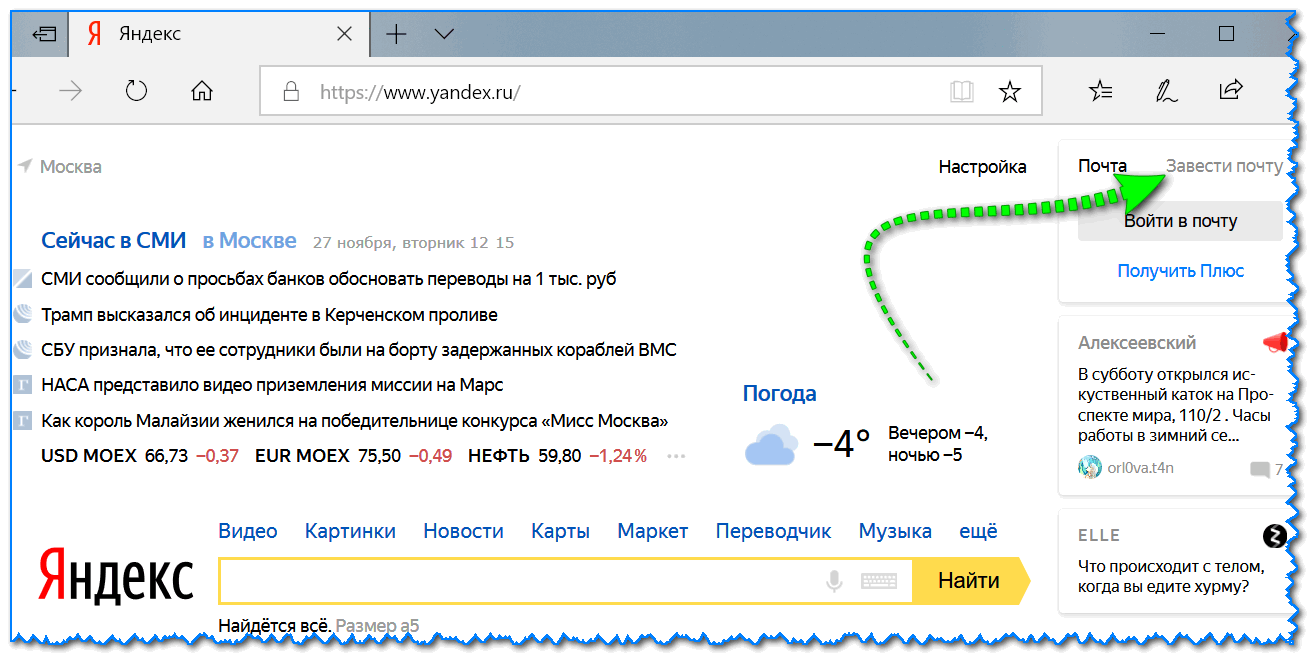
 Самые популярные: ru, com, org, ua, edu.
Самые популярные: ru, com, org, ua, edu.